1.如何登录/注册上海教研在线
上海教研在线目前仅服务上海地区的教师和教研员,暂不对其他地区开放注册。
(1)教师用户:
· 电脑端登录方式:
请打开电脑浏览器,在地址栏输入shanghai.3ren.cn网址
第一步:首页点击登录。

第二步:登录框里,选择“教师用户登录”
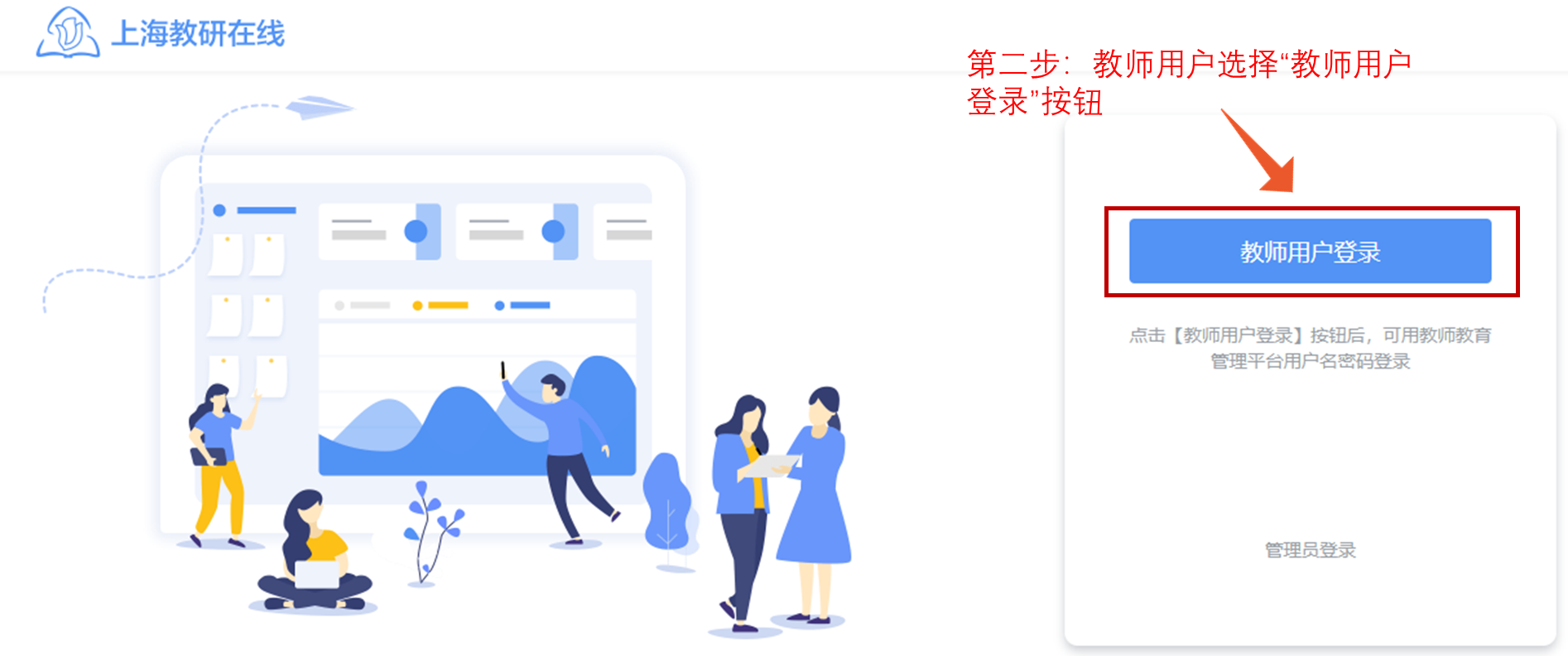
第三步:进入“上海市基础教育统一身份认证”页面,完成身份验证,即可跳转新平台。
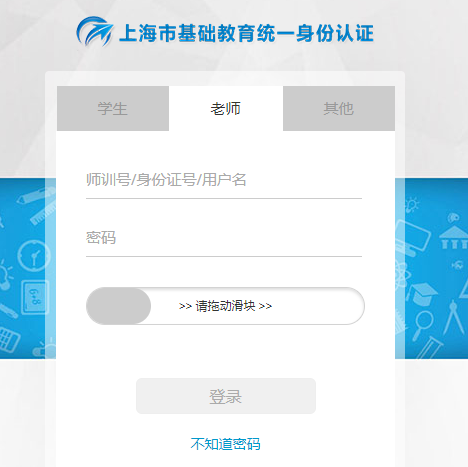
· APP登录方式:
扫描二维码下载“三人行老师”APP

打开APP,首页选择“上海教研在线”登录入口。

(2)管理员/教研员用户
· 电脑端登录方式:
请打开电脑浏览器,在地址栏输入shanghai.3ren.cn网址
第一步:首页点击登录。
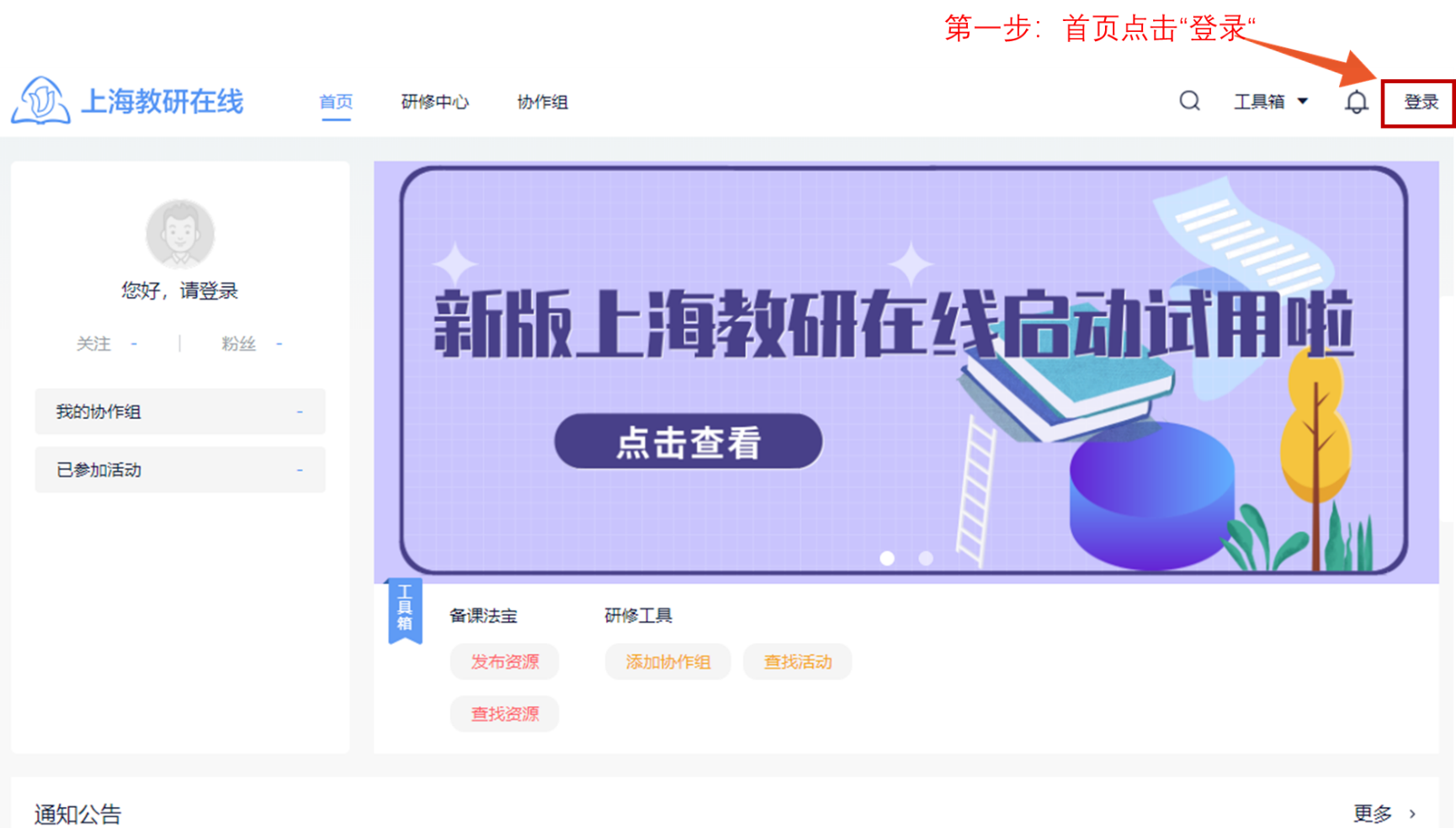
第二步:登录框里,选择“管理员登录”
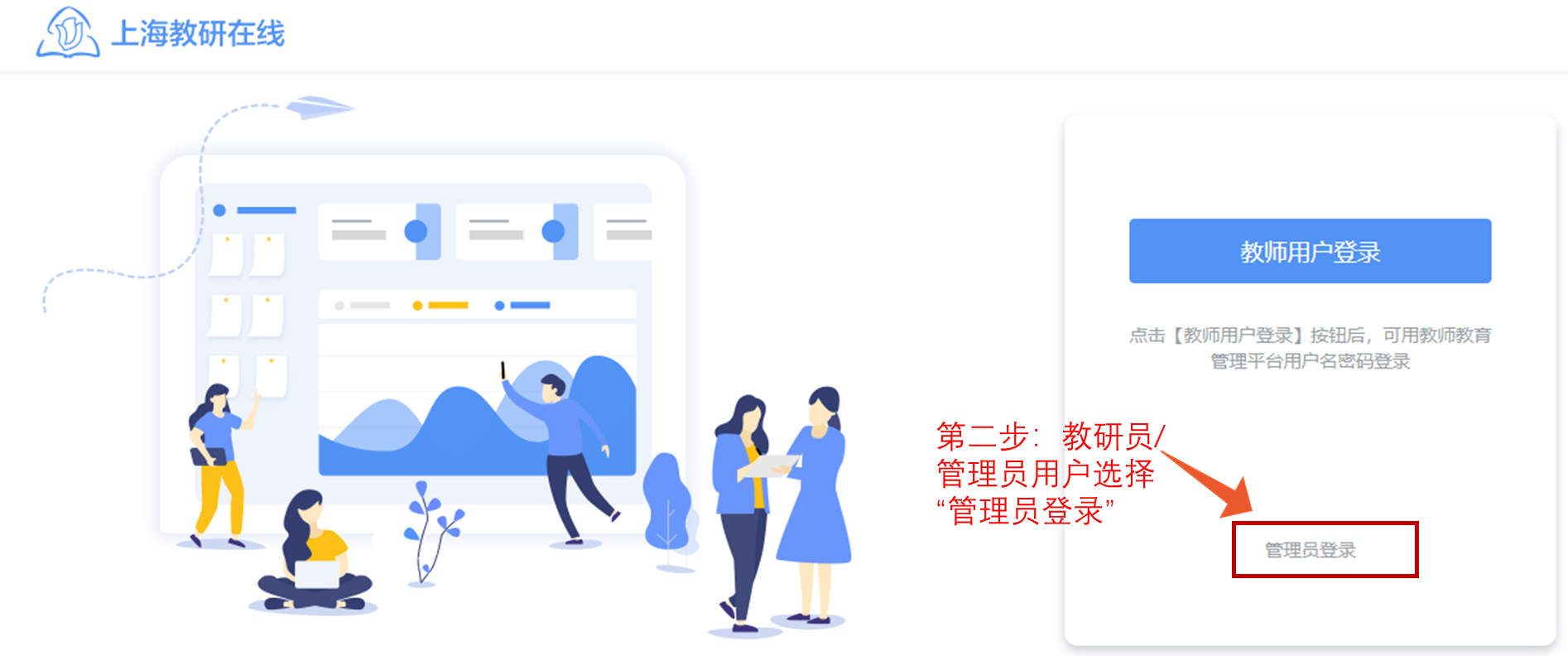
第三步:管理员登录框,可选择“密码登录”,或可“验证码登录”,账号为手机号码,验证码平台以短信形式推送到您的手机上。

· APP登录方式:
扫描二维码下载“三人行老师”APP

打开APP,首页选择“上海教研在线”登录入口。

1.为什么提示我先完善个人信息?
您登录后,请先完善个人信息,您可以完整体验平台功能。尤其注意所属区域、学科、学段等信息的准确,这样您所属学科段的活动才能准确通知到您哦。
1.什么是研修资源?研修资源与研修活动是什么关系?
在上海教研在线平台,资源指的是以文档、视频、音频、图片等形式存在的资料,它来源于您自己或者其他用户上传的文件,也可以来自研修活动创建时活动主持人上传的文件,或者活动过程老师们完成任务上传的文件
2.如何发布研修资源?
第一步:电脑端,点击【研修中心】->【研修资源】->【发布研修资源】
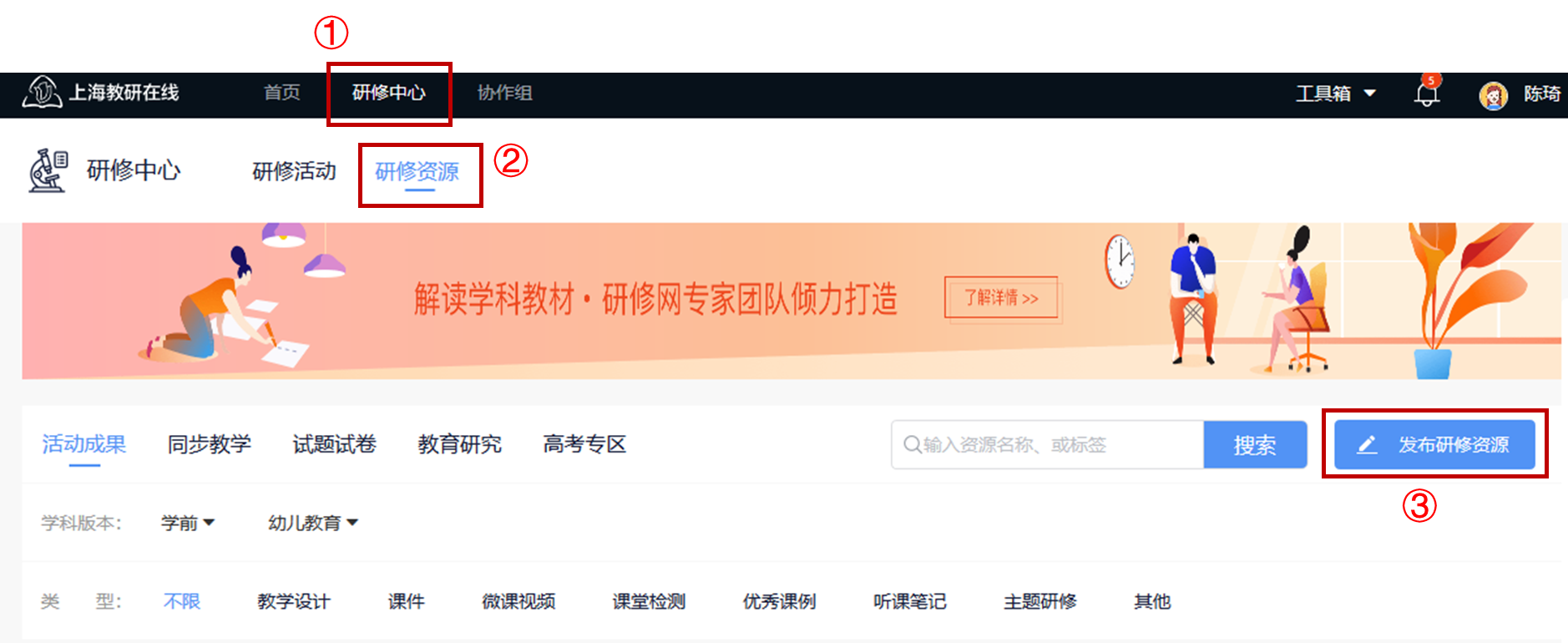
APP端:
路径1:前往APP【工作台】,点击【发布资源】
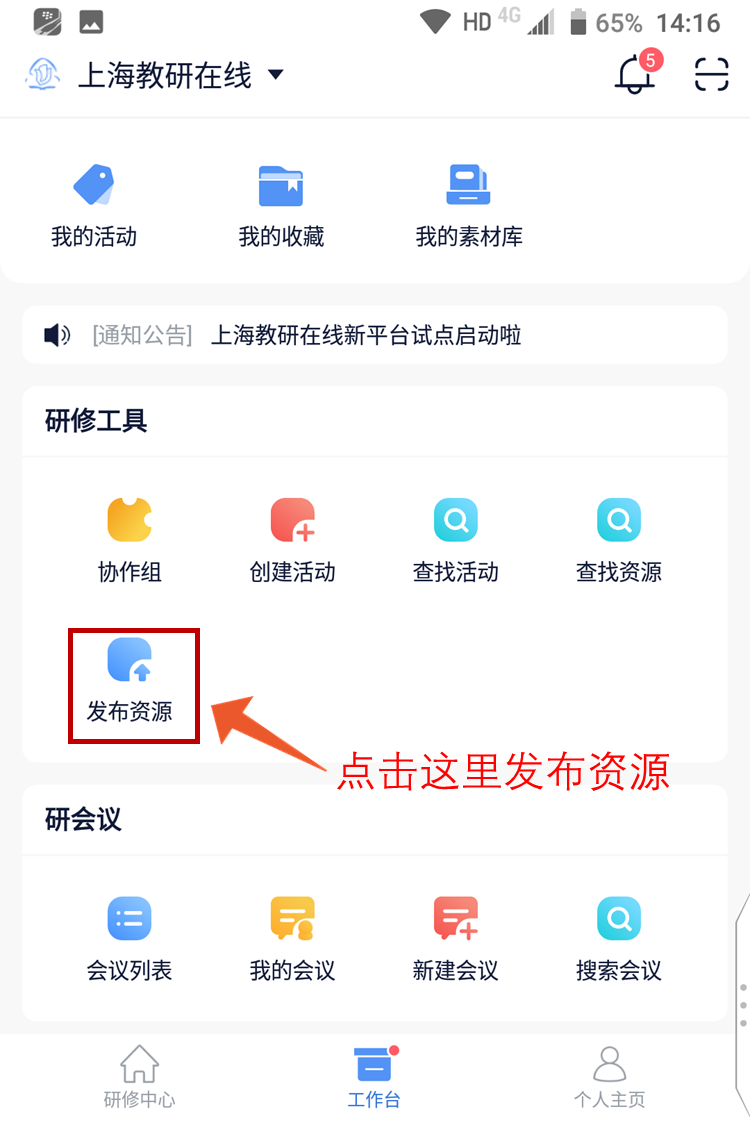
路径2:APP【研修中心】,点击【研修资源】
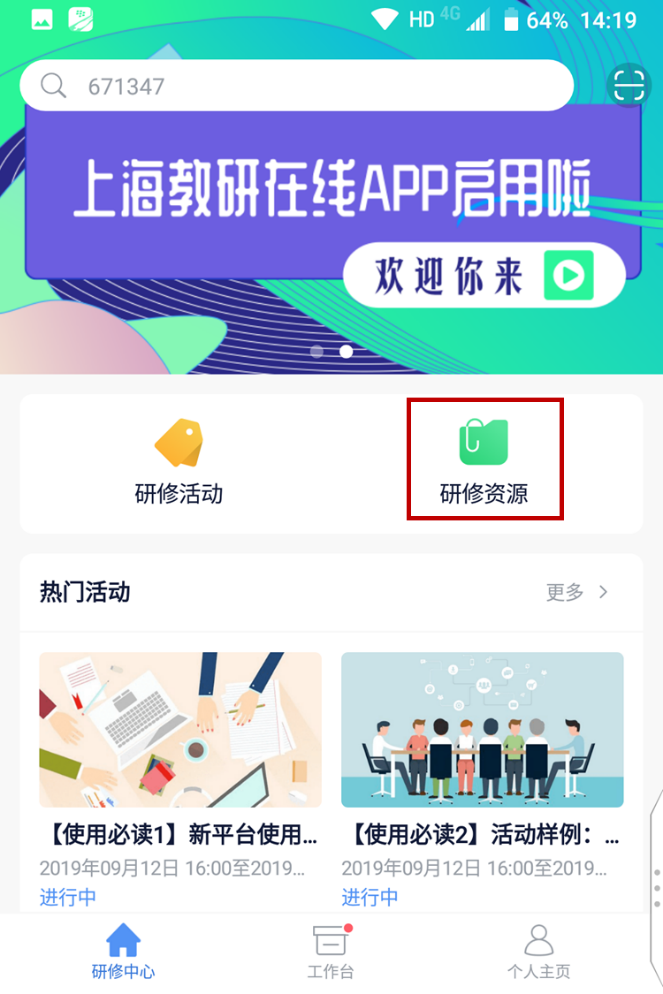

第二步:选择资源类别,目前提供同步教学、试题试卷、教育研究、高考专区四大类资源类型,共23小类资源类别供您选择
第三步:填写资源内容
1、所有资源的编辑均支持自定义格式,包括字体颜色、大小、加粗、下划线、段落排版等。教学设计和听课笔记额外提供编辑模板,模板编辑不支持自定义格式,两种编辑模式下的内容无法互通;
2、支持在线拍照、上传图片,支持从素材库上传文件作为资源附件;
3、所有编辑内容APP与电脑端会实时同步。
第四步:设置资源基本信息
1、完整的学段学科、教材版本、年级/册、单元/课信息可以帮助其他用户快速找到您发布的研修资源;
2、可以为资源填上标签,设置可见范围;
3、如果您不希望其他用户下载您的研修资源,可在【高级设置】关闭下载权限;
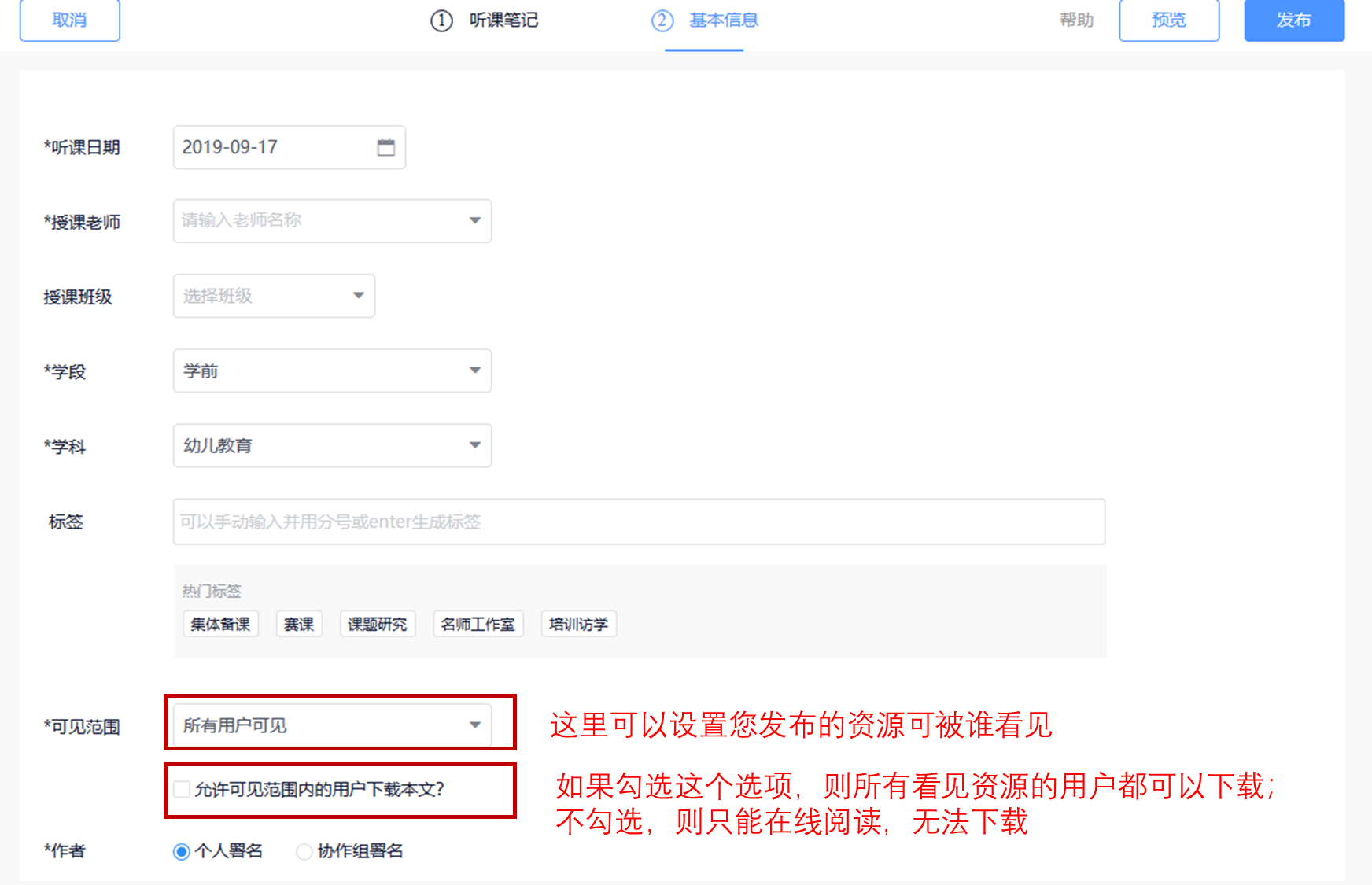
4、如果您发布的研修资源时协作组共同成果,可在【高级设置】中选择【协作组署名】
第五步:点击【发布】就可以让其他用户看到您的研修资源啦
3.如何查找研修资源?
第一步:
电脑端,进入【研修资源】页面
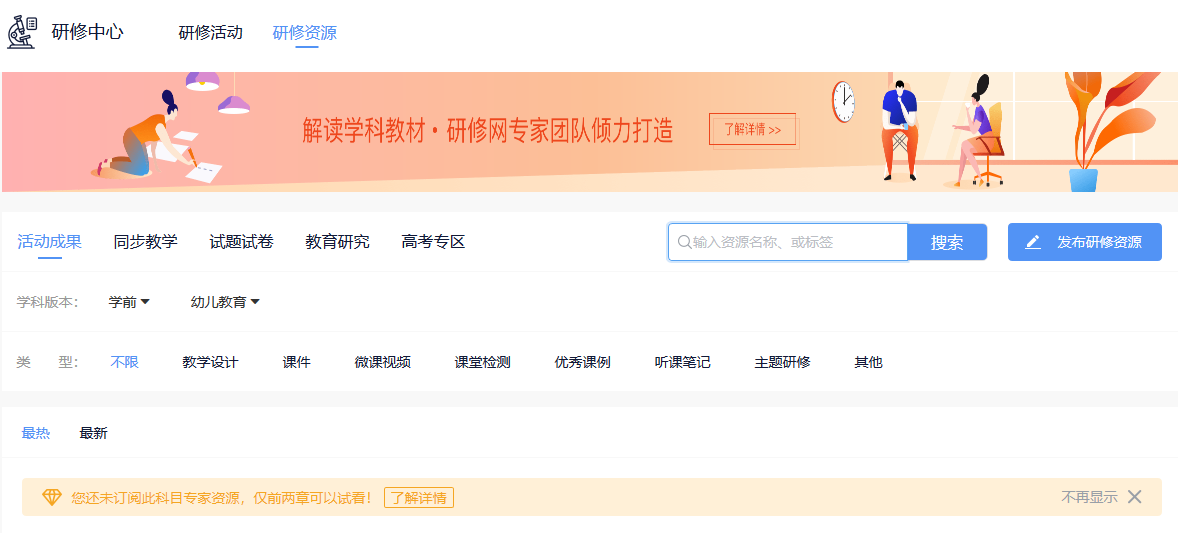
APP端,前往【工作台】,点击【查找资源】
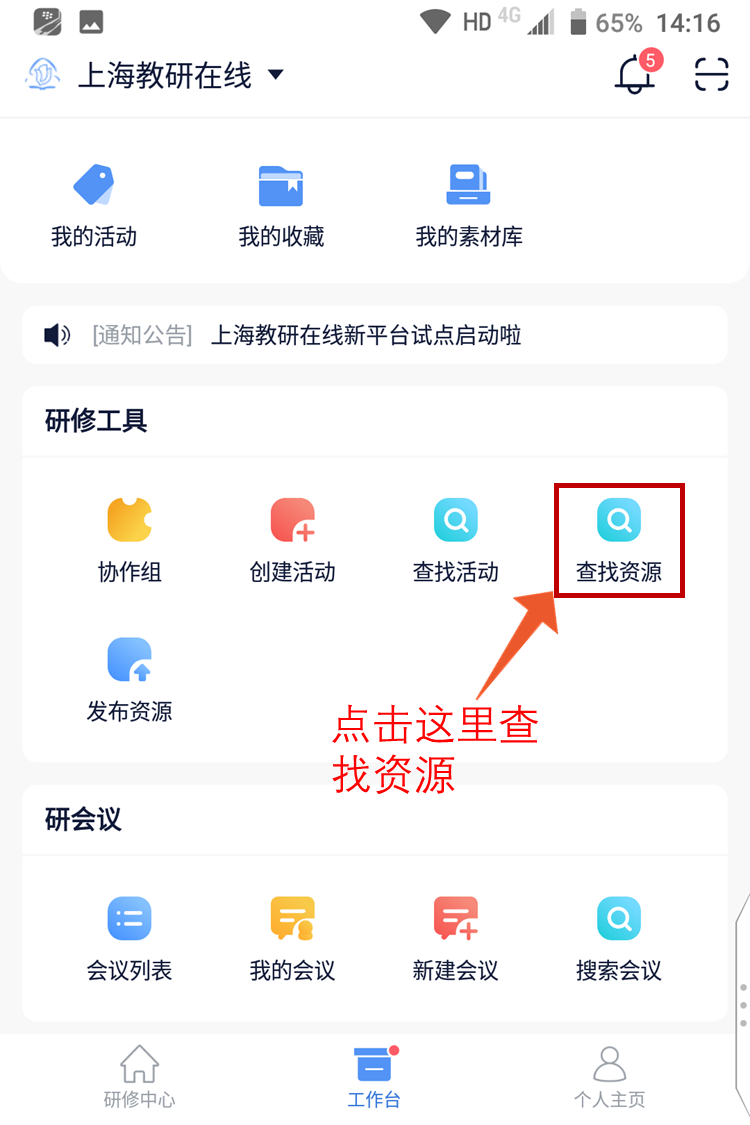
第二步:在不同的资源类型分类下,支持多种查找及筛选方式
1、根据资源的来源及热度进行排序;
2、根据资源的学段学科进行筛选;
3、根据资源的教材版本、年级/册、单元/课、来源、可见范围进行筛选;
4、根据资源的标题、标签进行查找。
4.如何分享研修资源?
发布资源时,在基本信息中可以设置资源可见范围哦。
1、选择“所有用户可见”时,所有用户都可以查看这篇资源
2、选择“仅自己可见”时,只有自己能进行查看
3、如果您加入了协作组,还可以设置指定协作组可见
如果资源为所有用户可见,那么您和他人在浏览资源时,都可以点击右上角【分享】将资源分享到微信。
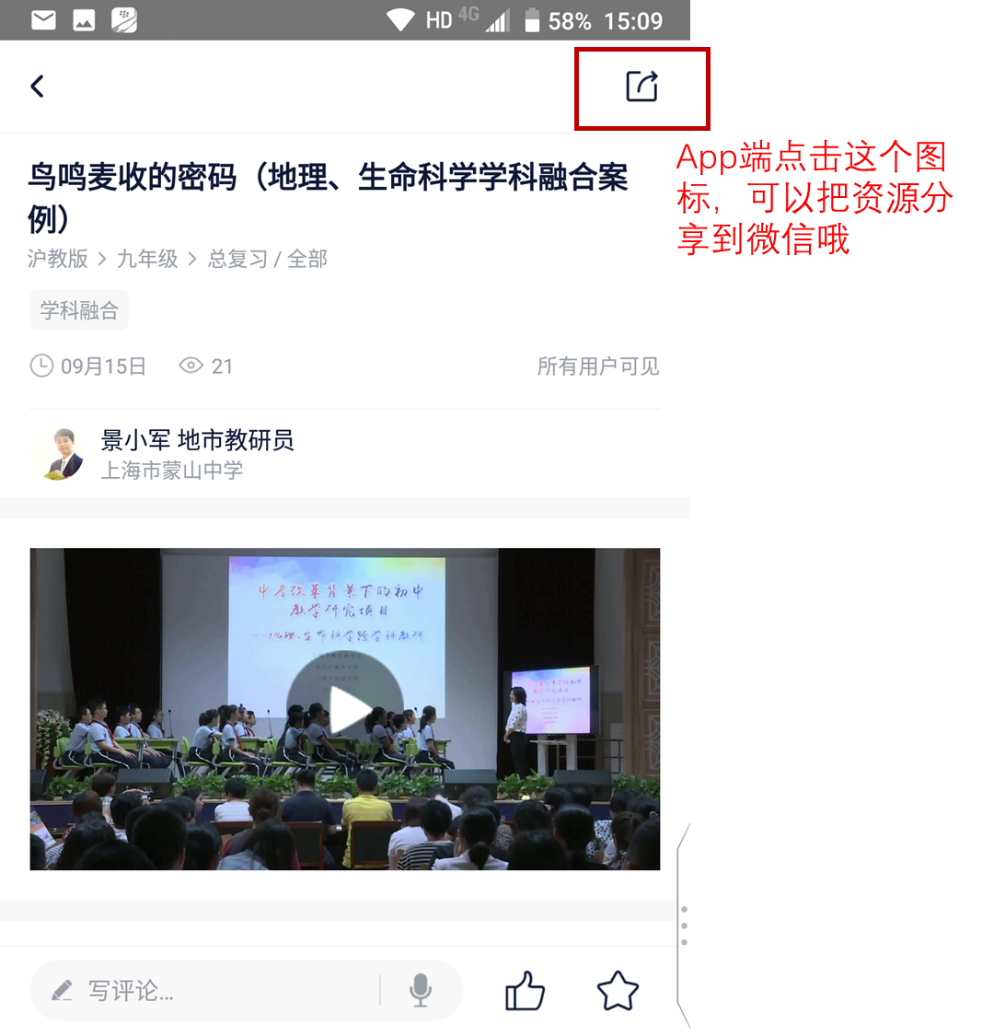
5.谁有发布研修资源的权限?
所有上海教研在线的用户均有发布资源的权限。
1.谁有创建活动的权限?
只有教研员才有创建活动的权限哦。
2.电脑端创建活动的入口在哪里?
入口1:首页【工具箱】->【研修工具】-> 【创建活动】
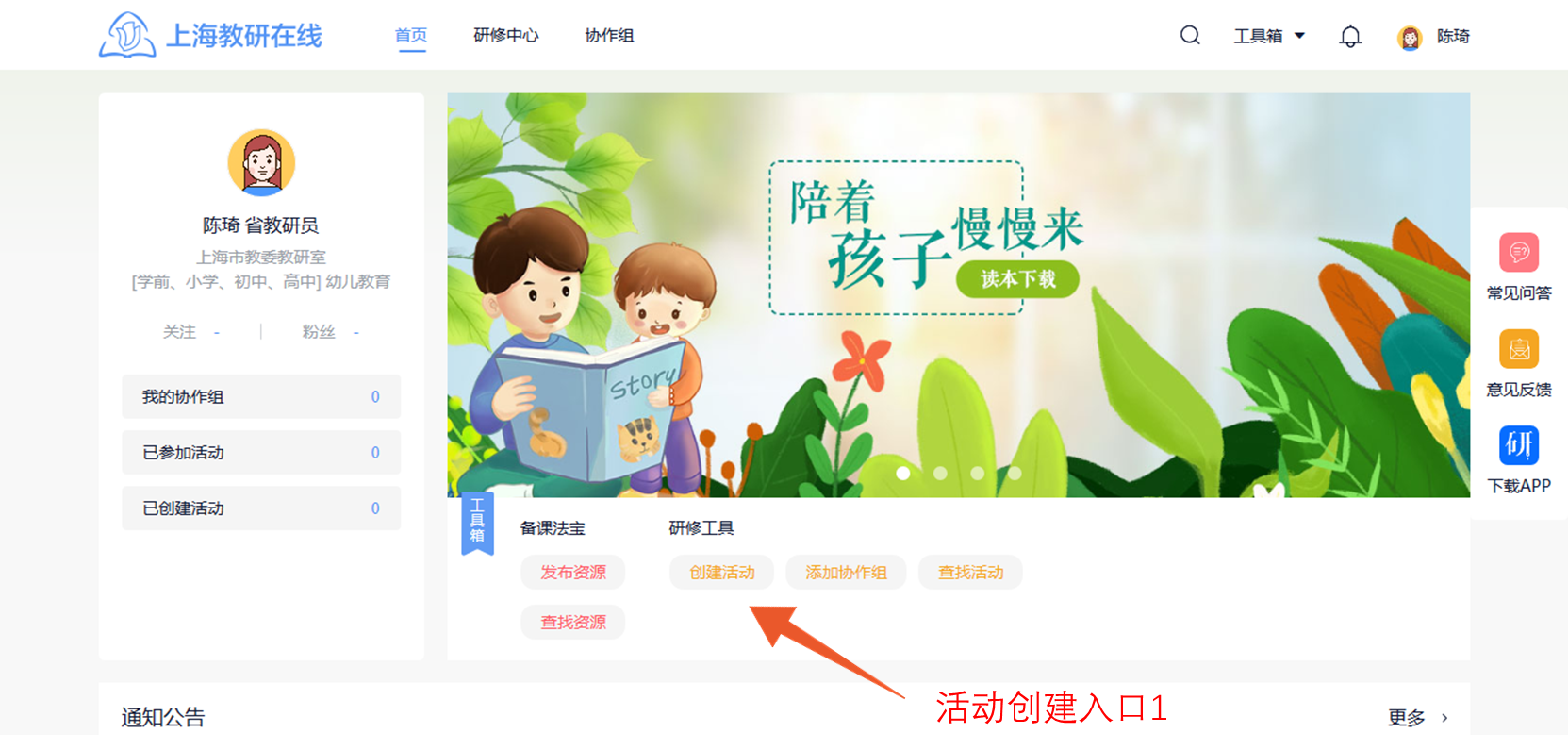
入口2:点击【研修中心】,选择【研修活动】

进入活动广场后,点击【创建活动】按钮

3.电脑端平台如何创建活动?
查看创建活动的演示视频,请点这里:https://shanghai.3ren.cn/um/schoolCenter/activity/3590465975100694528/detail.do 选择环节4“创建活动的视频演示”
通过活动创建入口进入创建页面
第一步:填写活动信息
基本信息如下图所示,与老版“上海教研在线”创建活动所需填写的内容一致。
您可以为自己的活动选择系统自带的封面,也可以上传自己的封面,让活动更个性化。
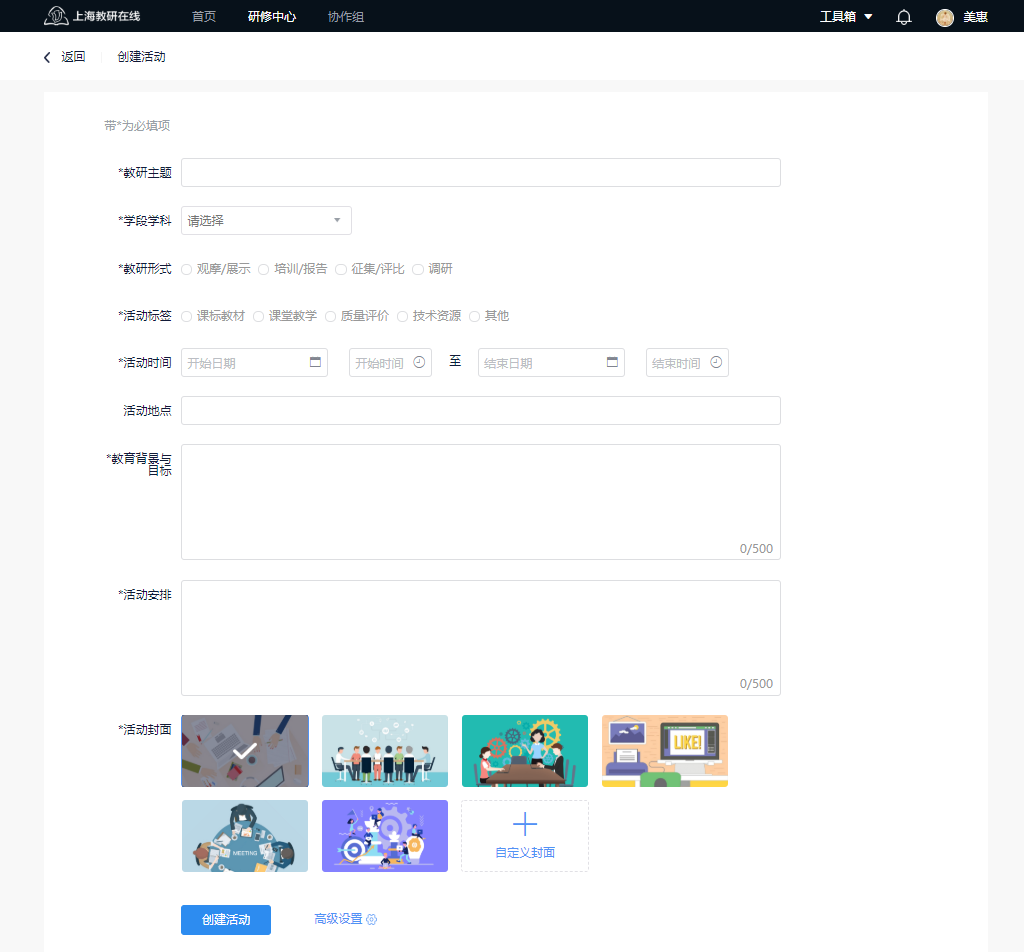
第二步:设置活动环节。
新版本活动环节的设置相较老平台,在形式上做了很多调整,充分体现结构化、流程化的特征

点击【添加环节】按钮,可设置活动环节。
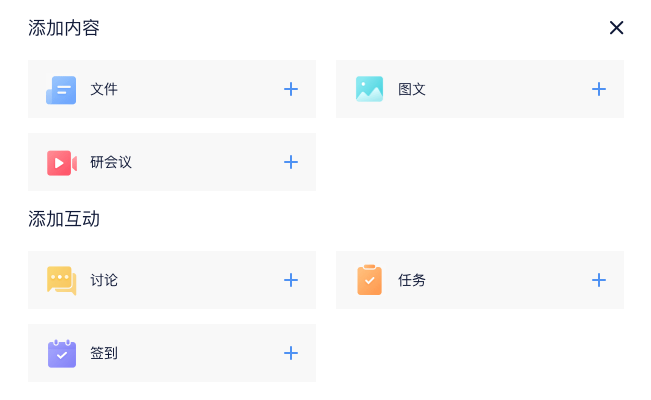
新平台支持多类型活动环节:
- 文件环节:支持上传文档、音频、视频、图片等多种格式多个文件,并支持在活动进行期间开放评论区,供答疑和讨论使用;
- 研会议环节:支持多人远程视频会议,会议过程中可以切换主讲人,参会人可以和主讲人连线互动,支持万人在线参会;
- 图文环节:支持编辑富文本、编辑链接,目前仅支持在PC端创建和编辑图文环节;
- 讨论环节:支持活动成员进行多次发言,发言内容可以是文字、图片;
- 任务环节:每位活动成员可以提交自己的任务报告,报告内容可以是文档、音视频、图片、文档等,并支持对任务报告进行评论点赞;
- 签到环节:活动创建人可以设置特定时间、地点的签到任务,支持补签(本功能是可配置项,如果您未找到本功能,请联系项目负责人或反馈给我们)。
按住每个环节左侧图标,可以随意调整环节顺序哦,试试看吧。
第三步:活动成员/管理员添加
只有活动发起人或项目管理员可添加成员和管理员。
在活动管理页面,选择【活动成员】->点击【主持人/管理员】->点击【添加管理员】,可以一个个添加,也可以批量添加。
在活动管理页面,选择【活动成员】-> 点击【添加成员】查找并添加成员
第四步:活动启动/发布/分享/删除
活动设置完毕后,需要点击“启动活动”,活动才能生效,才可以被成员查看到哦。
注意:活动启动,系统将会生成6位数的活动访问码。活动成员可以通过搜索活动访问码找到活动哦。
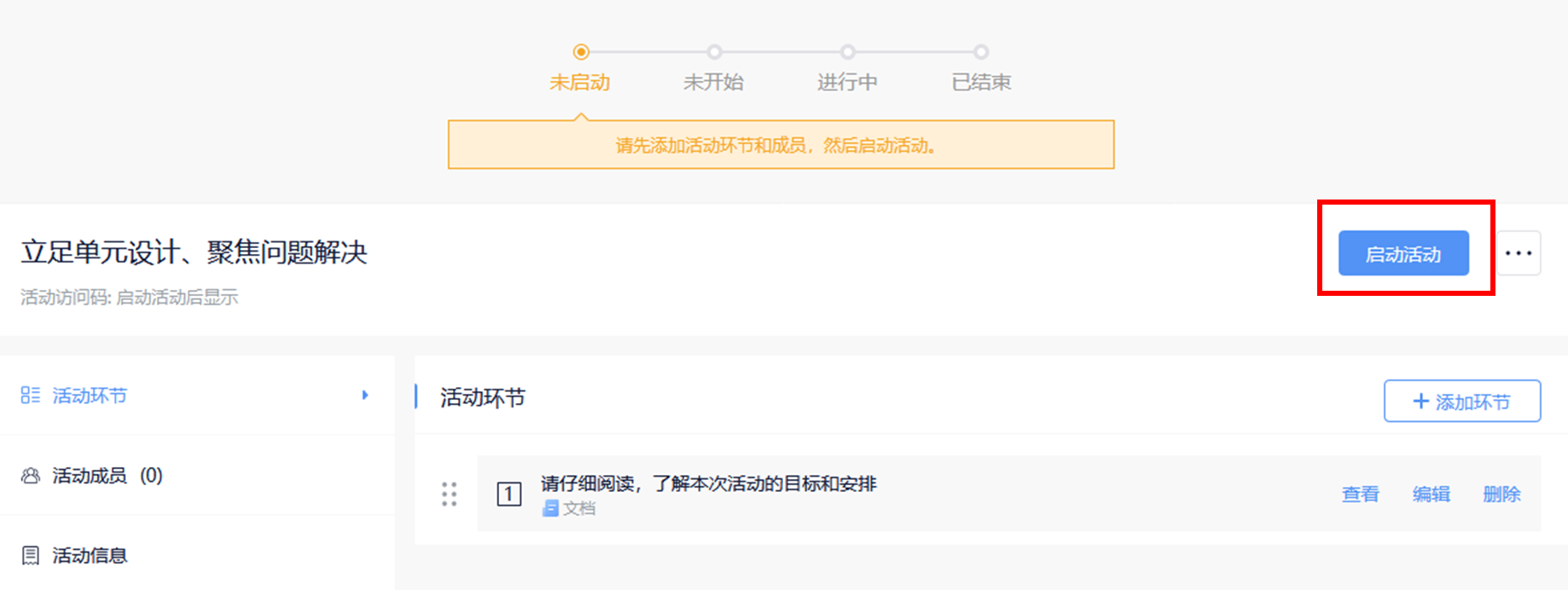
“活动广场” 是各类活动的展示平台,可被活动成员或非成员查看到。
如果您希望不发布在“活动广场”,那么参加活动的老师,只能通过“活动访问码”才能找到活动

4.活动环节有哪些类型
新平台支持多类型活动环节:
- 文件环节:支持上传文档、音频、视频、图片等多种格式多个文件,并支持在活动进行期间开放评论区,供答疑和讨论使用;
- 研会议环节:支持多人远程视频会议,会议过程中可以切换主讲人,参会人可以和主讲人连线互动,支持万人在线参会;
- 图文环节:支持编辑富文本、编辑链接,目前仅支持在PC端创建和编辑图文环节;
- 讨论环节:支持活动成员进行多次发言,发言内容可以是文字、图片;
- 任务环节:每位活动成员可以提交自己的任务报告,报告内容可以是文档、音视频、图片、文档等,并支持对任务报告进行评论点赞;
- 签到环节:活动创建人可以设置特定时间、地点的签到任务,支持补签(本功能是可配置项,如果您未找到本功能,请联系项目负责人或反馈给我们)。

5.管理员如何对发言进行管理
管理员除了拥有与普通教师用户类似的给发言点赞、回复发言的功能外,还拥有特殊的管理权限:
1. 将发言设置为精品
2. 删除发言
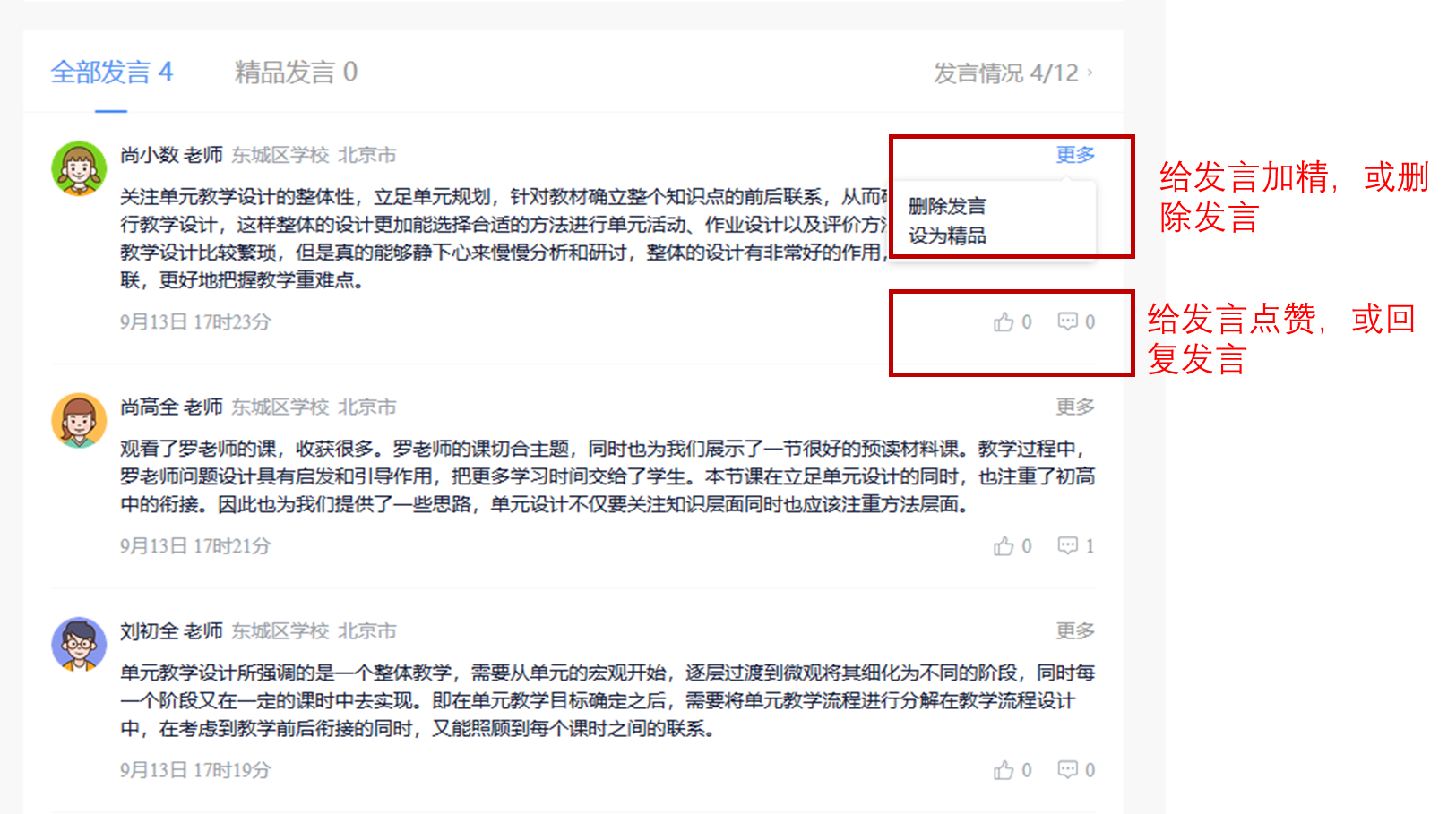
6.创建活动时,页面上的“高级设置”用什么功能?
【活动高级设置】模块有以下选项,为您提供灵活的活动设置。
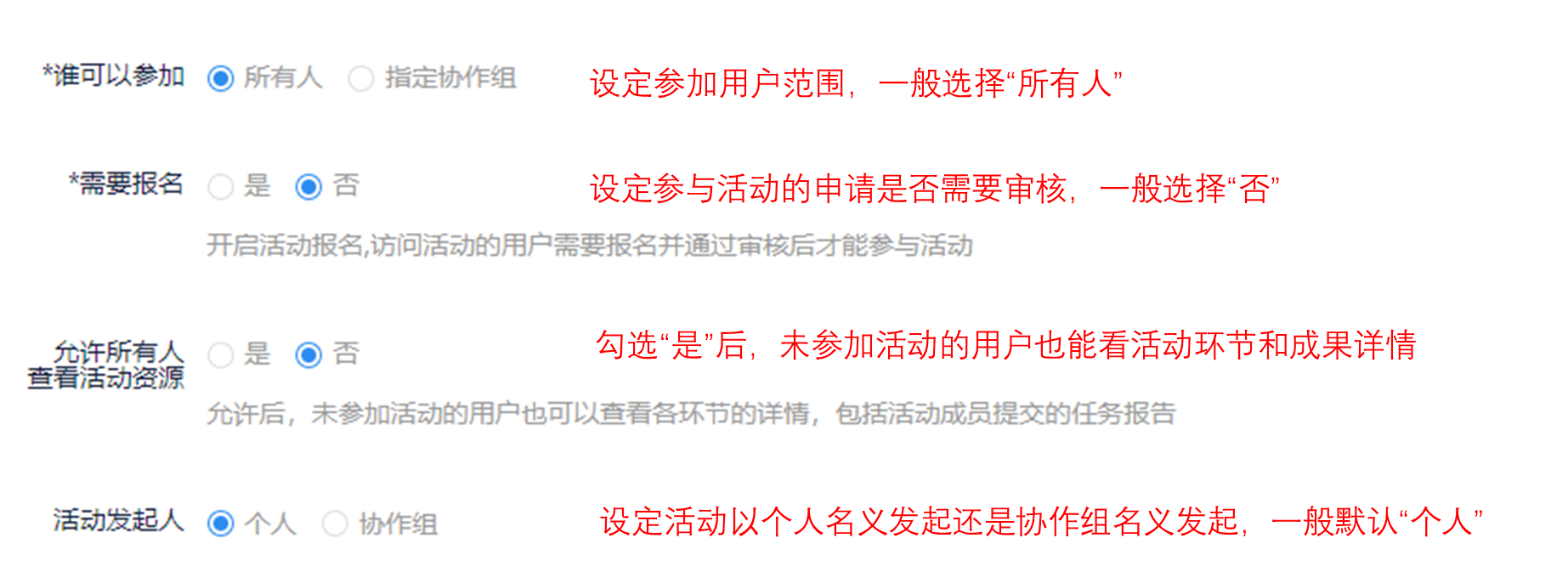
7. 活动中的主持人、管理员有什么权限?
(1)主持人
- 一个活动只有一个主持人,默认是活动创建人。
- 主持人在讨论、任务里的评论会被突出显示
- 主持人可以更换,原主持人可在活动创建页面将主持人角色转交给另一个人。
注意:只有教研员/管理员角色的老师才能设置为主持人哦

(2)管理员
- 一个活动可以有多个管理员
- 可以点击“添加管理员”设置管理员。注意:只有管理员角色的老师才能设置为管理员哦
- 被设置成员管理员的用户,具有和活动发起人同样的权限
在活动管理页面,选择【活动成员】—> 点击【添加成员】查找并添加成员

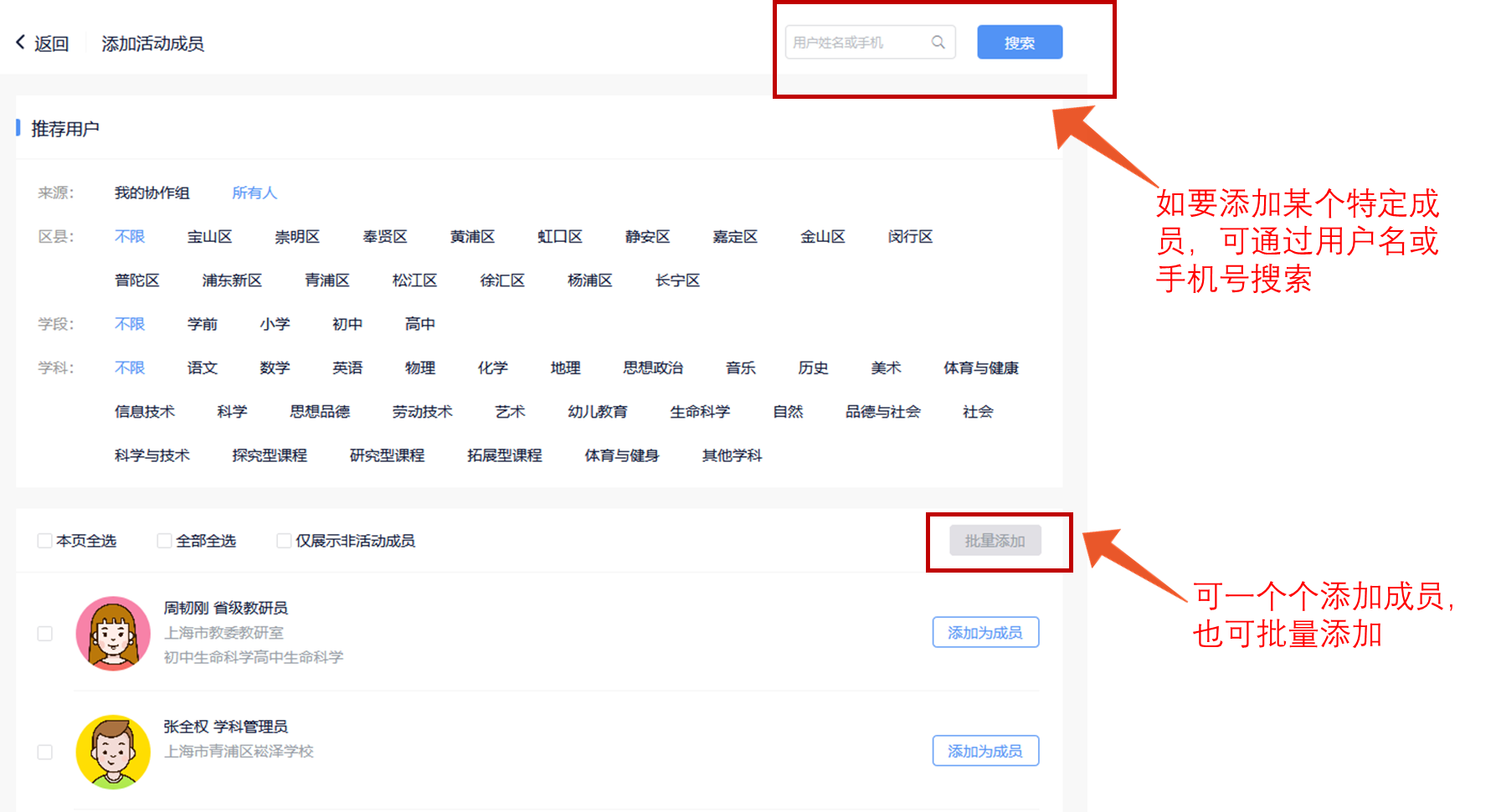
8.如何删除活动?
进行中的活动无法直接删除,您只能删除未发布或已经结束的活动。
如果需要删除,您需要重新设置活动有效时间。在有效时间结束后进行活动删除。
注意:删除活动后,活动不存在,无法被搜寻到了。

9.如何查找活动
点击【研修中心】->进入【研修活动】页面,在搜索框输入活动名称的关键词或活动访问码,可以查到该活动。

10.如何发布活动简报?
两点提示:
(1) 只有主持人、管理员才能发布活动简报
(2) 活动进入“进行中”或“已结束”状态才可以发布简报。
进入活动编辑页面,点击【活动档案】,选择【活动简报】。
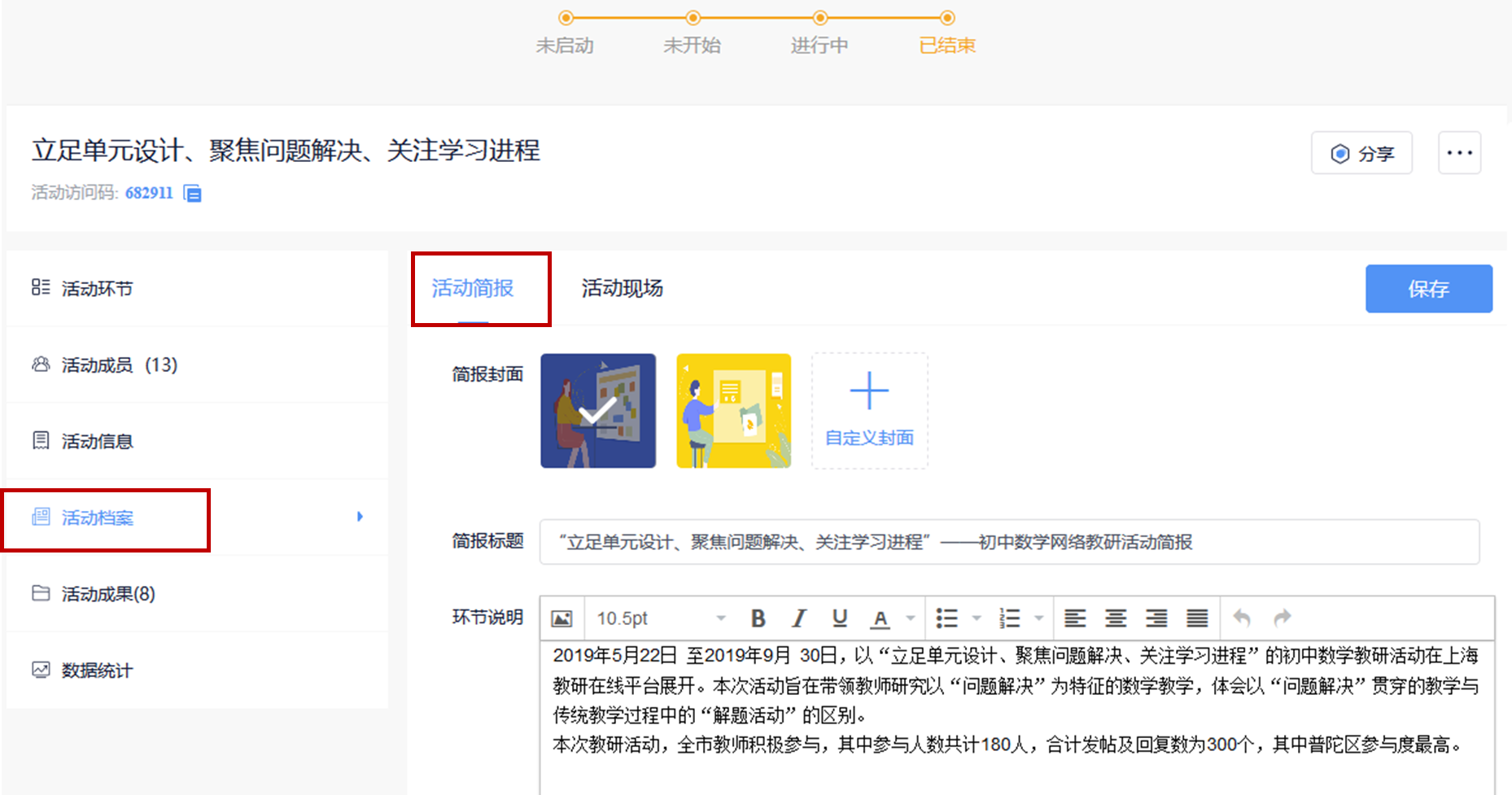
简报编辑好后,点击【分享】按钮,可以分享到微信哦。

11.如何查看活动统计数据?
提示:只有主持人、管理员才拥有查看活动数据的权限哦。
进入活动编辑页面,点击【数据统计】,可以查看活动的相关数据。
活动数据分为环节管理和成员管理两个维度。
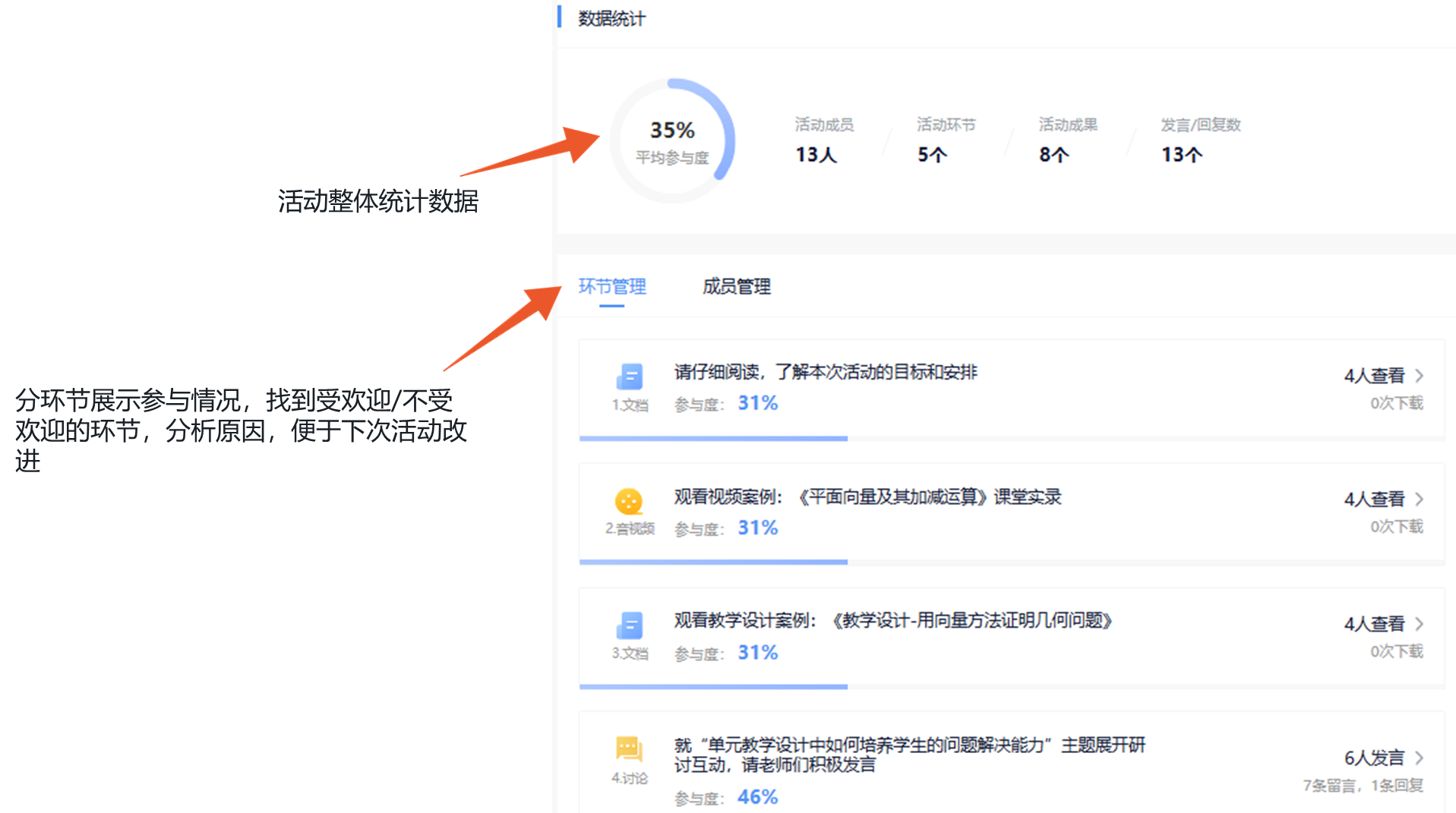
(2) 成员管理维度:列出每位成员的活动参与情况,识别积极学员,督促不积极学员追赶进度。

1.如何发布通知公告?
通知公告发布权限暂不开放。
需要发布通知公告的教研员,请联系上海教研在线项目秘书陈琦(电话:13501032307,邮件:chenqi@yanxiu.com)
如何发布资源?
目前APP端仅支持发布教学设计、听课笔记和其他类型的校本资源,如需要上传视频微课和课件,请使用网页版进行发布。
第一步:前往【主题教研】,点击【发布资源】,选择资源类型:教学设计、课件、视频微课、听课笔记、其他资源
第二步:填写资源内容
1、教学设计和听课笔记支持模板编辑、普通编辑模式,课件、视频微课、其他资源类型仅提供普通编辑模式,两种编辑模式下的内容如法进行互通。模板编辑模式下可使用预设的段落模板;普通编辑模式下可自定义字体颜色、大小,设置加粗、下划线,自定义段落排版,便于您打造个性化的教学设计文档;
2、支持上传文件、上传图片,编辑内容会实时同步到您的APP端;
3、支持预览资源发布效果。

第三步:填写课程信息
1、完整的教材、年级、单元信息可以帮助其他老师快速找到您发布的教学设计;
2、可以为资源贴上标签、设置可见范围;
3、如果您不希望其他老师进行资源下载,可关闭下载权限;
4、如果您发布的资源是协作组的共同成果,可选择【协作组署名】。

第四步,点击右上角【发布】就可以让其他老师看到你的资源啦。
如何把我发布的资源分享给其他老师?
发布资源时,在基本信息中可以设置资源可见范围哦。
1、选择“所有用户可见”时,其他的老师也可以查看这篇资源哦;
2、选择“仅自己可见”时,其他老师不可以查看这篇资源。
3、如果您加入了协作组,还可以设置指定协作组可见;
如您设置了所有用户可见,还可以将发布后的资源分享到微信、研修圈哦,可前往校本资源详情页,点击右上角分享进行操作。
如何在资源中心中查找我想看的资源?
第一步:前往【主题教研】快捷选择需要查看的资源类型

第二步:支持多种查找及筛选方式
1、根据资源类型筛选;
2、根据资源范围进行筛选,包括广场资源、我发布的、协作组资源;
3、根据资源标签进行筛选;
4、根据资源的学科信息、教材版本、年级/册、单元进行筛选;
5、根据资源的发布时间和浏览量进行优先排序;
6、根据资源标题精确查找。
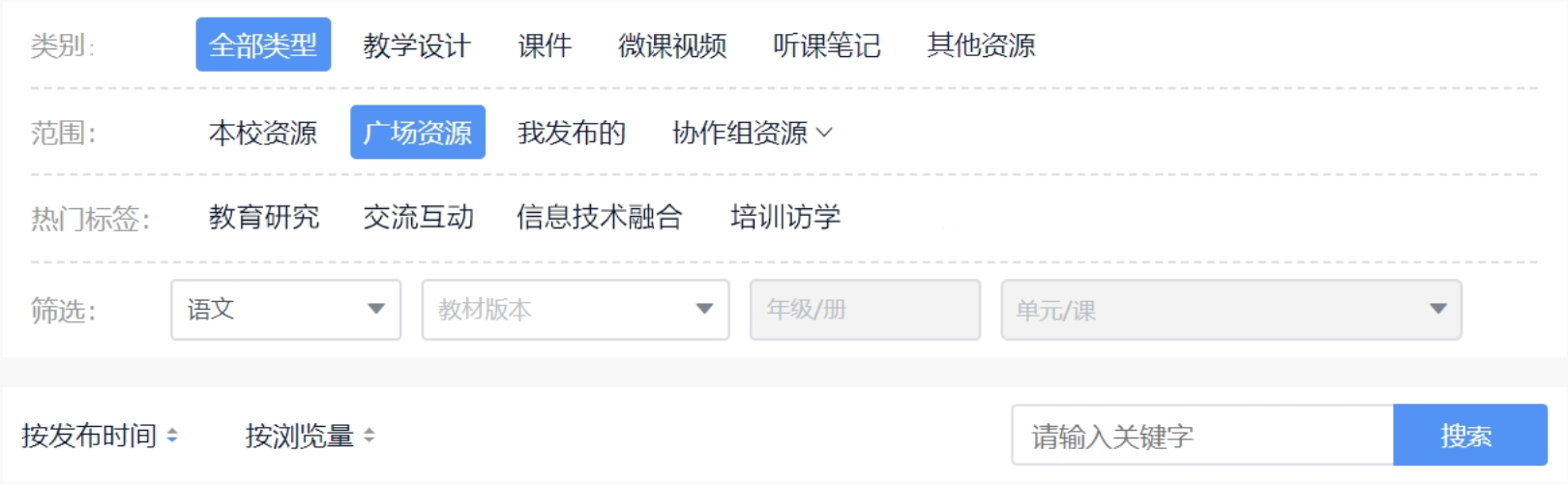
如何与其他老师进行互动?
1、在资源详情页点击右上角【分享】可以一键分享至研修圈或微信;还可以【收藏】您觉得有价值的校本资源
2、在资源下方书写您的【评论】;
3、在资源下方【点赞】您觉得不错的校本资源。
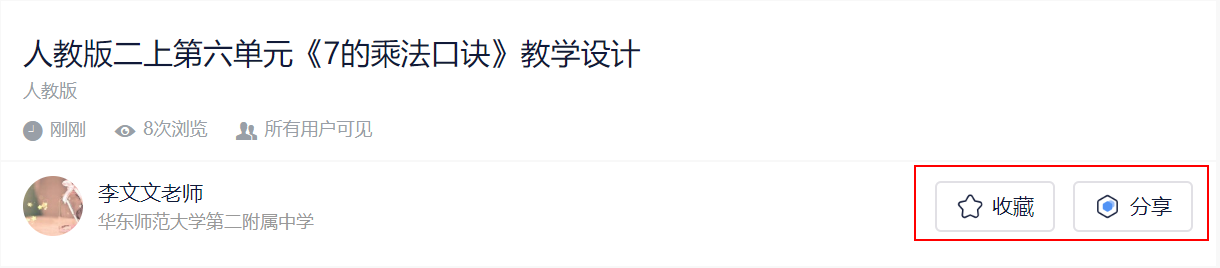

什么是邀请专家服务?
为了给使用平台的学校提供更好的服务,为了给学校的校本研修工作提供专家级指导,专家入校指导服务正式启动啦,您可以选择您信任的专家申请指导,帮您解决问题并与专家面对面无障碍沟通。
专家下校支持的服务有:
1、教研专题讲座 ;
2、听课与评课(仅限平台示范课);
3、研讨教学目标制定 ;
4、研讨教学环节设计 ;
5、研讨诊断测评对教学的指导;
6、其他需求请在申请时认真填写,与专家沟通后方可确定。
注:
1、请提前1个月申请,以便专家空出档期,做好准备;
2、入校的具体时间需与专家确认后再通知,请提交申请后耐心等待,我们会在第一时间安排对接人。
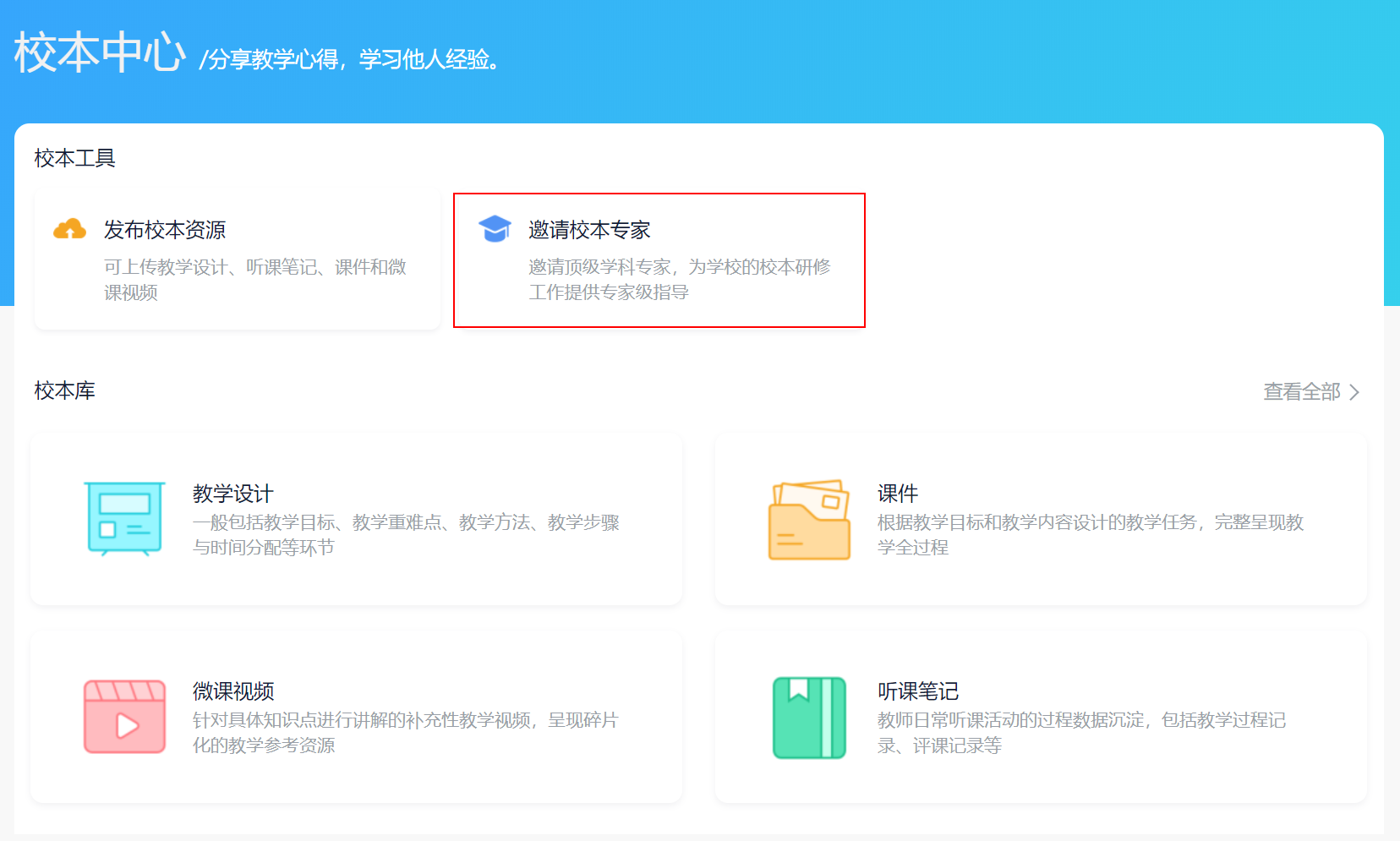
如何创建活动?
1.点击“创建活动”创建一个新活动。
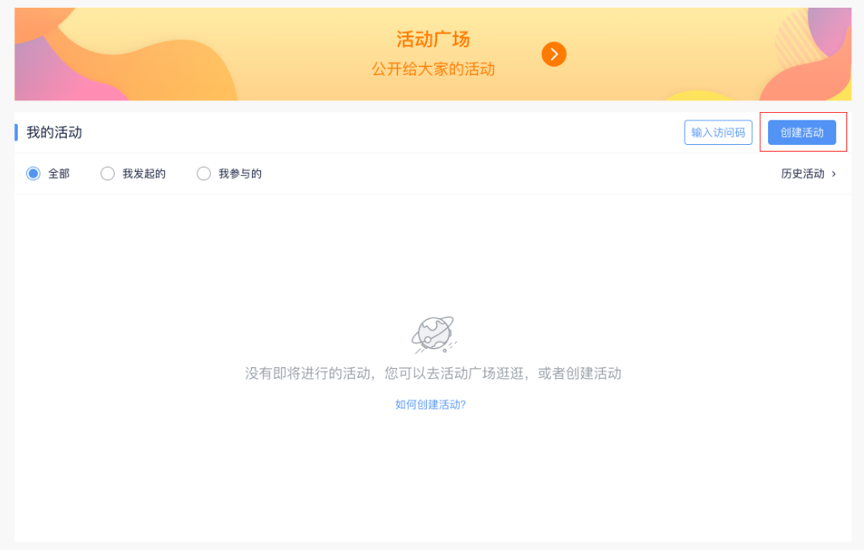
2. 填写活动信息,带“*”的是必填项:
a) 活动名称必填,要求50字以内;
b) 活动起止时间必填;
c) 活动地点、活动描述是选填项,根据您的实际情况填写;
d) 活动封面可以使用公共图片,也可以自定义图片做封面;

哪些内容可以发布到资源中心
1.活动发起人在各环节里添加的文档和音视频文件
2.参与活动的人在做任务时提交的文档和音视频文件
如何添加活动成员?
一、活动发起人添加活动成员:
1. 首先,活动发起人可修改“参与权限”:点击“活动成员”下的设置(如下图红框所圈区域),进行权限设置,可设置“谁可以参加”、“是否需要报名”。
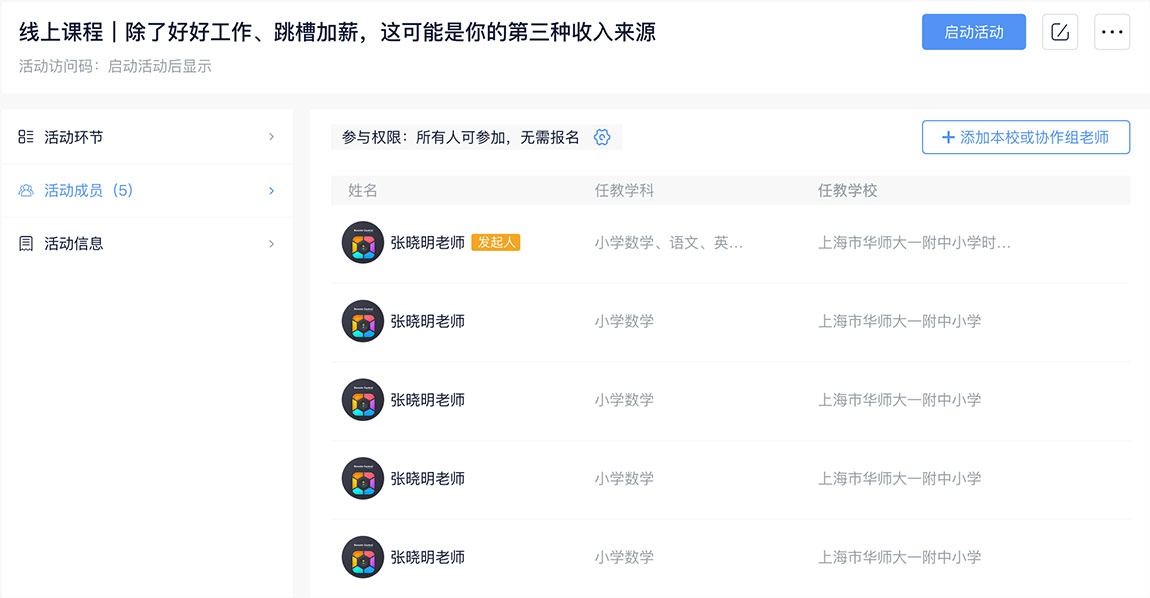
2. 设置完成后,点击“添加本校或协作组老师”按键,根据设置的权限,将可以在不同的成员范围内选择添加活动成员:
a) 设置为“所有人可参加”,可添加本校老师和本人所在的协作组老师;
b) 设置为“本校成员可参加”,可在本校老师范围内选择添加成员;
c) 设置为“指定协作组成员可参加”,可在指定的协作组范围内选择添加成员;
3. 过这种方式添加的成员,无需审核,可直接参与活动
二、启动活动后通过访问码邀请成员:
1. 活动启动后,会生成一个“访问码”

2. 将活动访问码分享出去, 获得访问码的用户可以在活动中心输入访问码,查找并参与活动。
3. 如果设定了“需要审核”,那么其他用户提交了参与申请后,需要活动发起人进行审核,审核通过后才能参加活动。
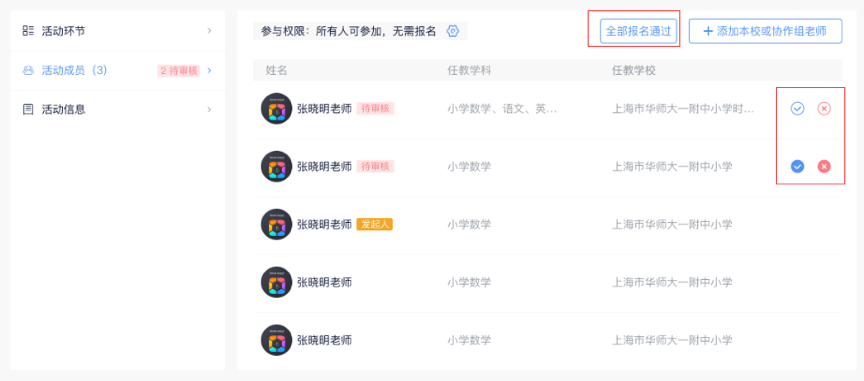
添加环节有什么用?
发起人可以在活动中添加以下环节:
1. 文件环节:支持上传文档、音频、视频、图片等多种格式多个文件,并支持在活动进行期间开放评论区,供答疑和讨论使用;
2. 研会议环节:支持多人远程视频会议,会议过程中可以切换主讲人,参会人可以和主讲人连线互动,支持万人在线参会;
3. 图文环节:支持编辑富文本、编辑链接,目前仅支持在PC端创建和编辑图文环节;
4. 任务环节:活动发起人可以布置一个任务,参与活动的成员可以通过写文字,发送文档、音视频和图片的方式做任务,也可以查看他人的任务报告。
5. 任务环节:每位活动成员可以提交自己的任务报告,报告内容可以是文档、音视频、图片、文档等,并支持对任务报告进行评论点赞;
6. 签到环节:活动创建人可以设置特定时间、地点的签到任务,支持补签(本功能是可配置项,如果您未找到本功能,请联系项目负责人或反馈给我们)。
如何发布研修圈?
三人行老师网页版暂不支持发布研修圈,您可扫描以下二维码下载三人行老师APP,登录后进行发布哦。

如何与其他老师进行互动?
登录三人行老师移动版后,可以在其他老师的动态下书写您的心得和见解,如果觉得写得不错,请留下您的赞哦。
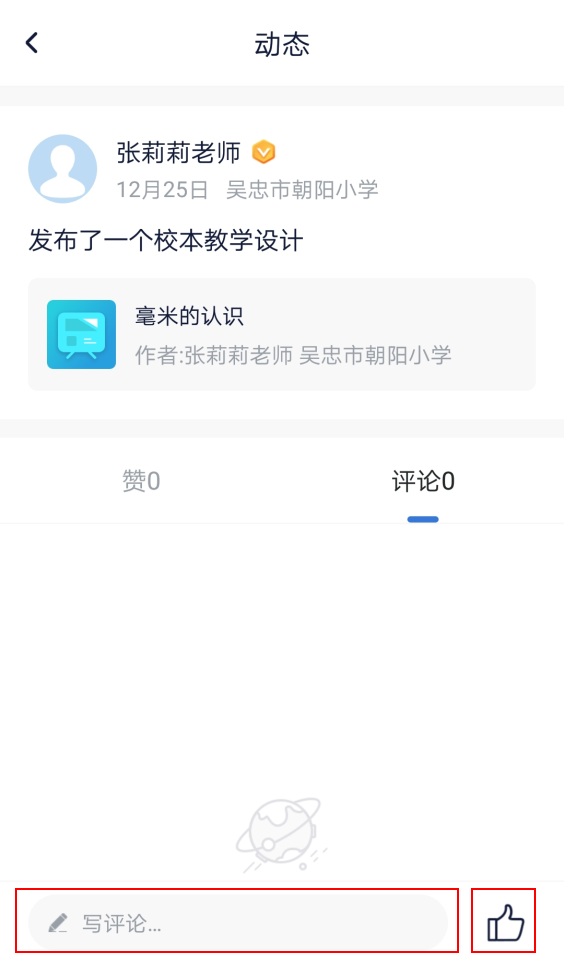
1.协作组是什么?
为了给用户提供更便利的网络教研或活动工具,上海教研在线开发了协作组功能模块。老师们可以基于相同的兴趣、相近的话题或任务,跨学科、跨学段、跨校、跨区组建成合作协同的协作组,在群组内共享、共建、共研。
2.如何创建协作组?
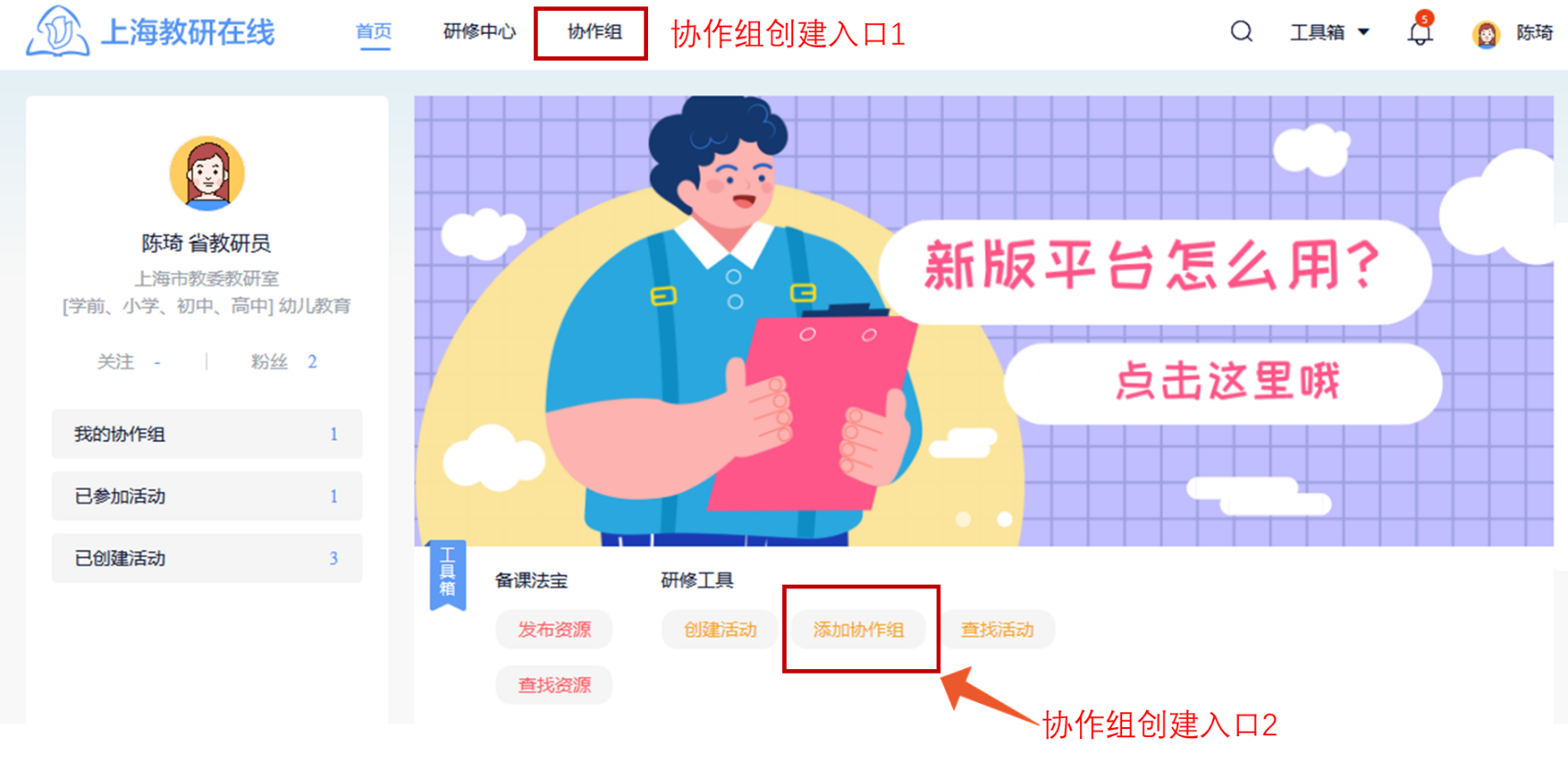
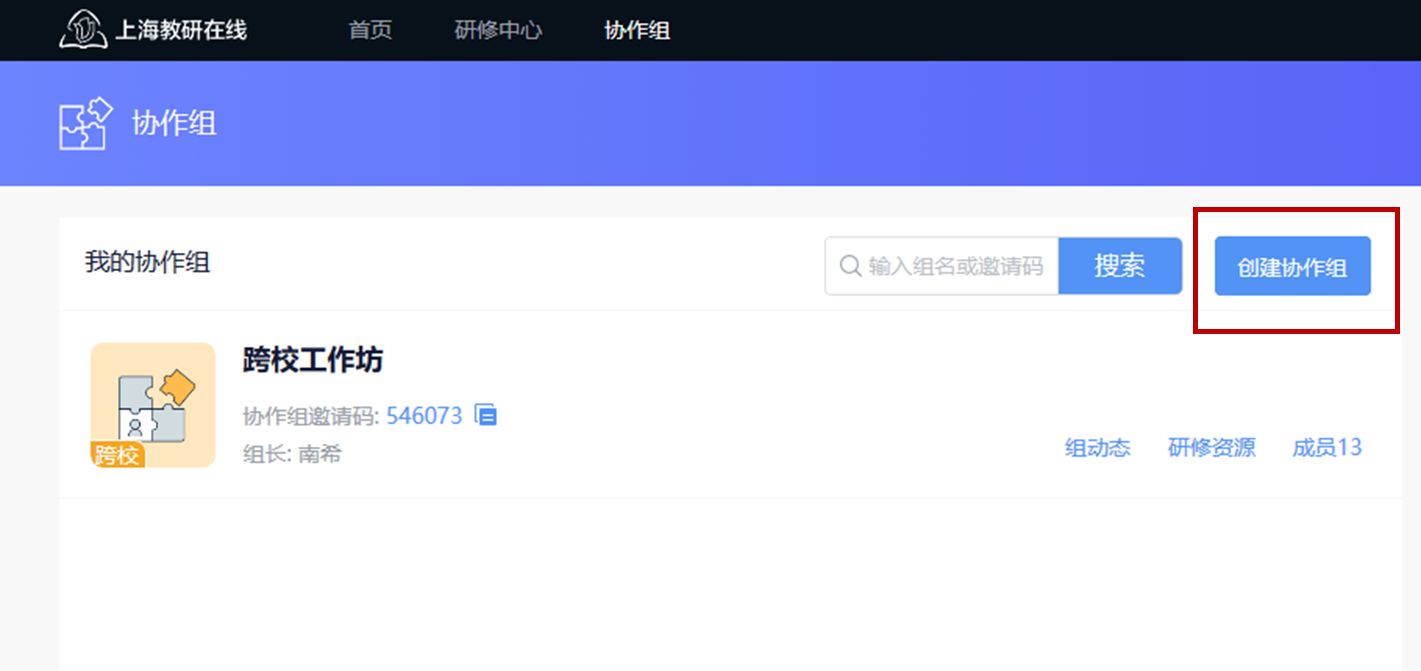
创建成功后,您就是协作组管理员。管理员身份可以转移给其他人。
协作组创建人可以自行确定成员加入的审核机制。
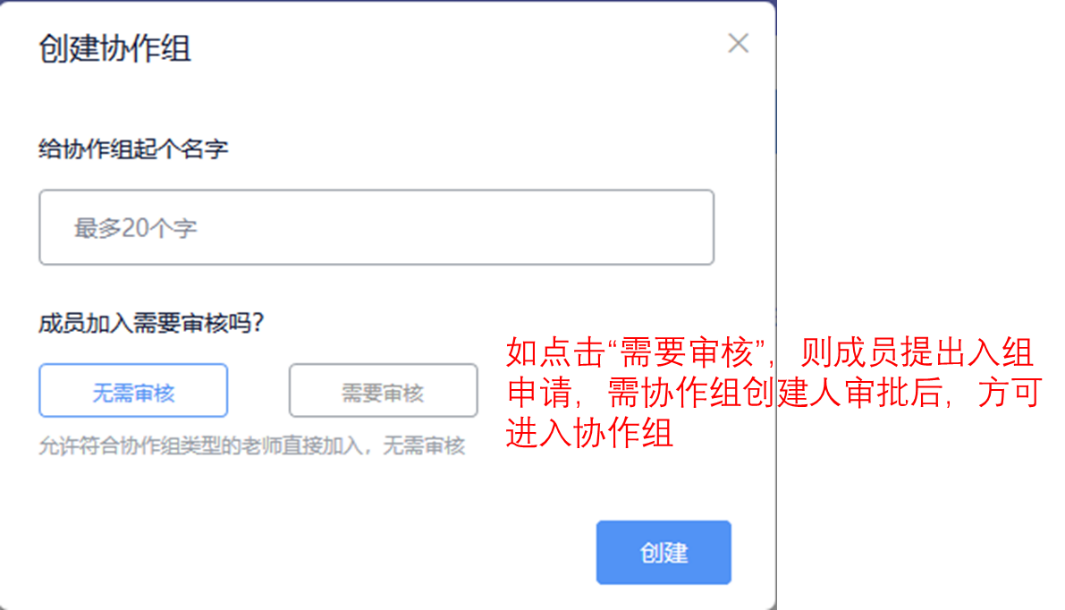
3.协作组有什么功能?
协作组内可以创建组内研修活动,或组内分享资源,也可以基于平台提供的课程框架模板,联合开发课程。
对于协作组创建人,可以对成员进行管理,邀请、审批入组人员。

4.如何添加协作组成员?
对于需要审核入组的协作组,组员可选择【邀请成员】功能,邀请外部人员加入群组。
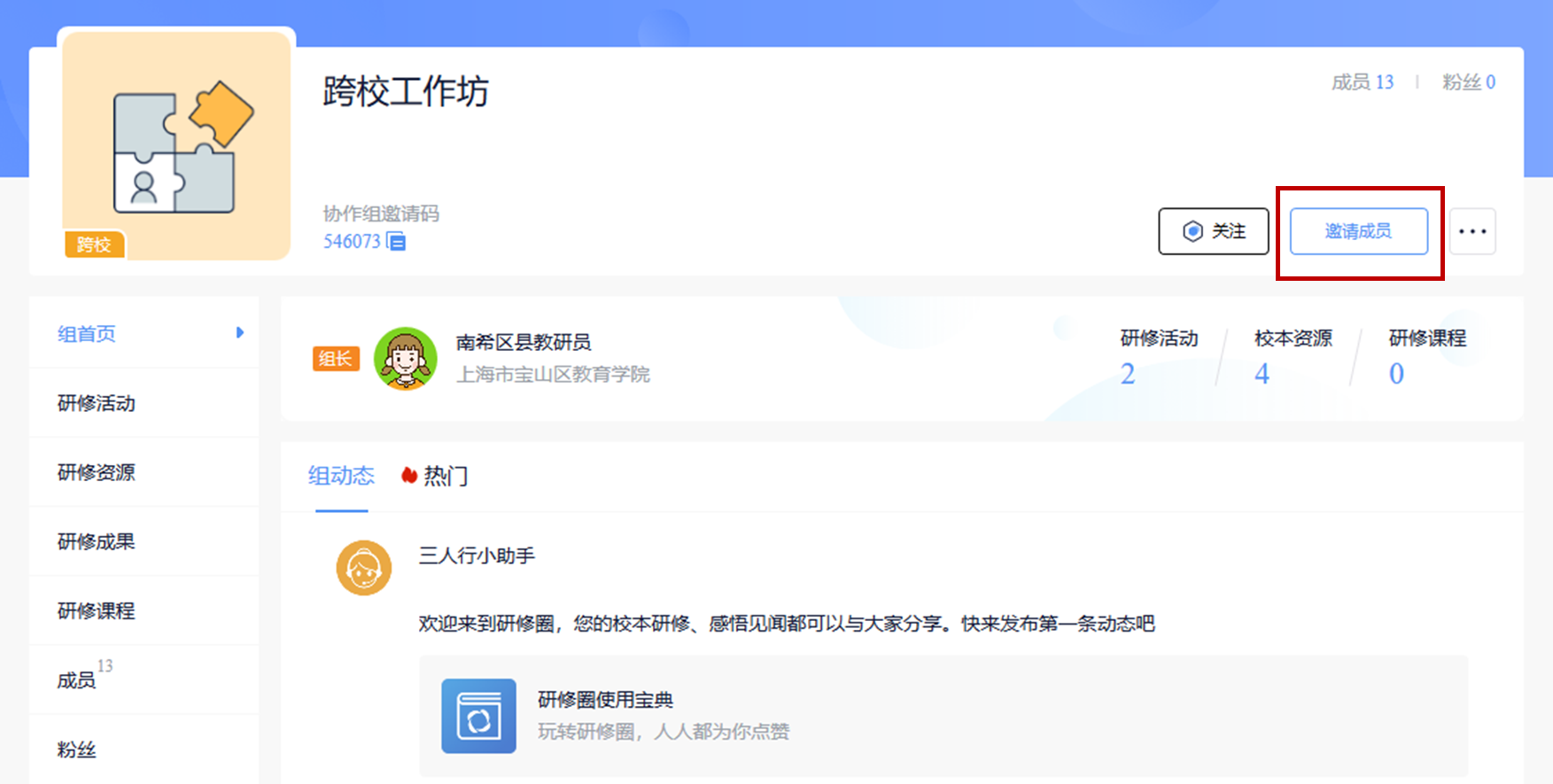
系统将生成6位数字的邀请码。被邀请人可登录平台,通过输入邀请码入组,或者通过扫描二维码加入协作组。
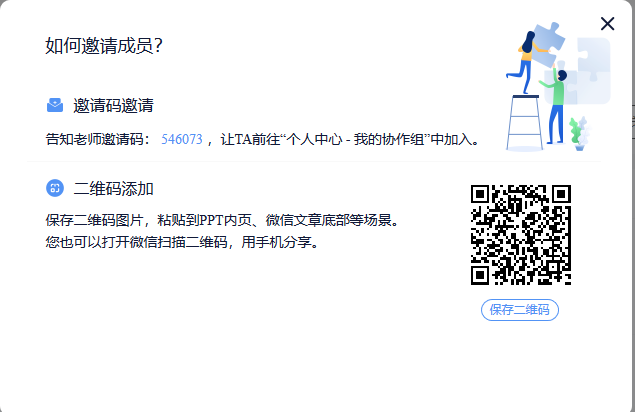
5.如何加入协作组?
在“搜索”栏输入协作组邀请码即可;欲获取邀请码可询问组长或其他成员。
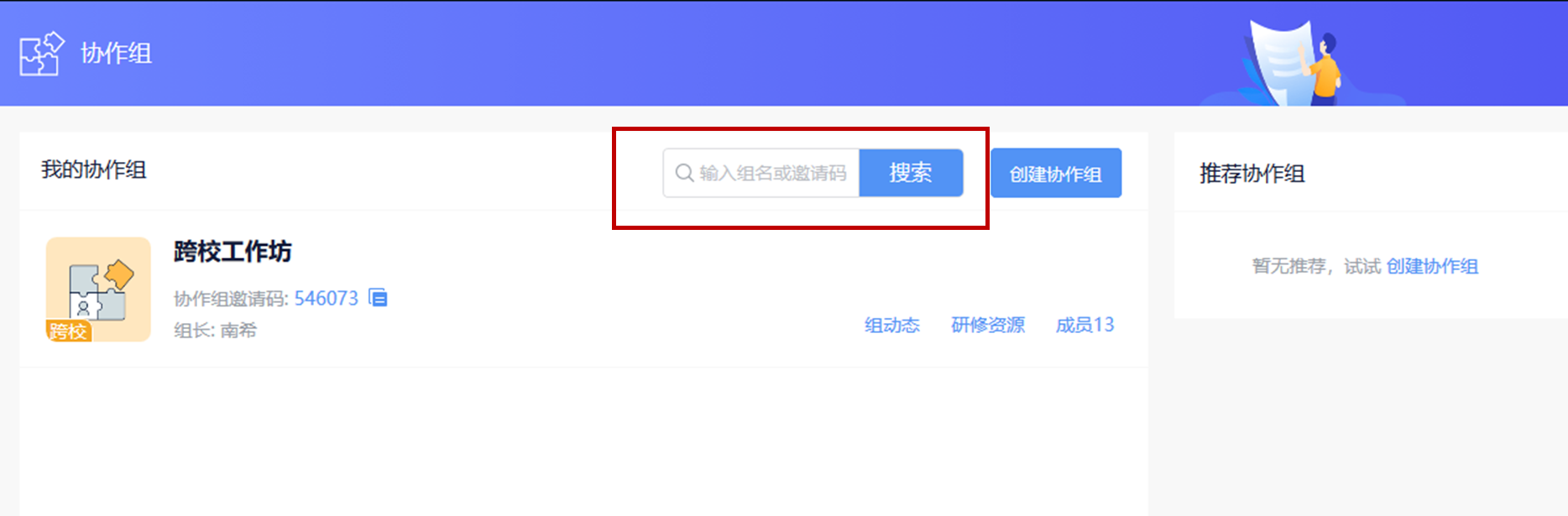
6. 如何解散或退出协作组?
成员可选择退出协作组,但只有协作组管理员才能解散协作组。

为什么我不能查看学科资源?
部分教学资源需要学校订阅后方可查看,您可在对应学科资源页面点击【申请订阅】提交订阅申请,我们会尽快联系您。
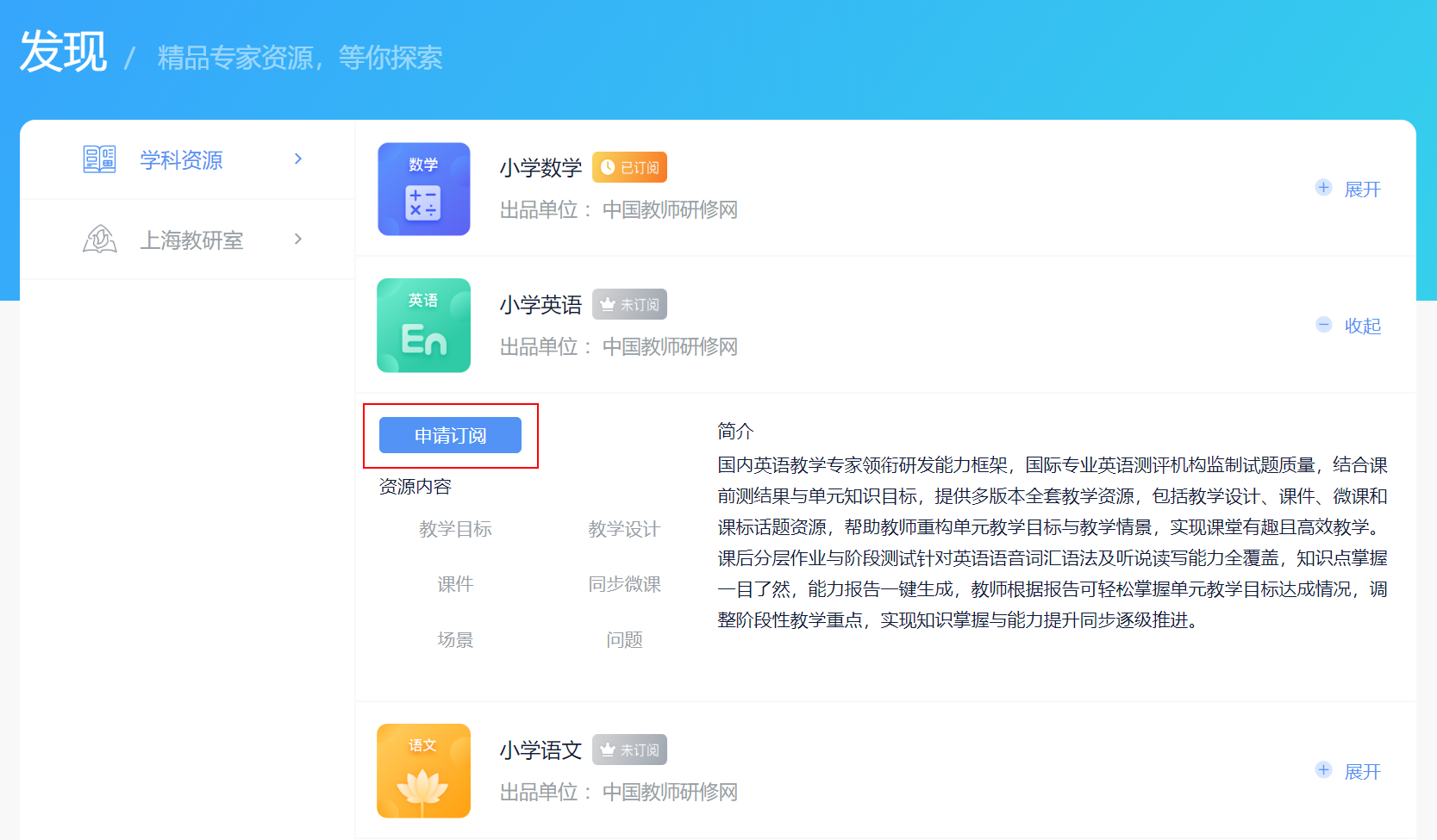
为什么我只能查看部分章节内容?
贵校使用的是试用版三人行,您可在对应学科资源页面点击【订阅正式版】提交订阅申请,我们会尽快联系您。
如何申请订阅资源?
学科资源是以学校为主体订阅的。
如您所在学校尚未订阅学科资源,请在对应学科资源页面点击【申请订阅】提交订阅申请,我们会尽快联系您。
订阅学科资源后,贵校对应学科的老师都可以直接看到对应的资源哦。
如何创建或加入班级?
第一步:前往【班级管理】
第二步:点击页面右上角【添加班级】
如果您希望创建班级,请选择【按年级班级添加】,根据年级班级进行添加;
如果您希望加入已有班级,请选择【班级邀请码/手机号】,输入其他老师告知您的6位班级邀请码或者老师的手机号进行查找。
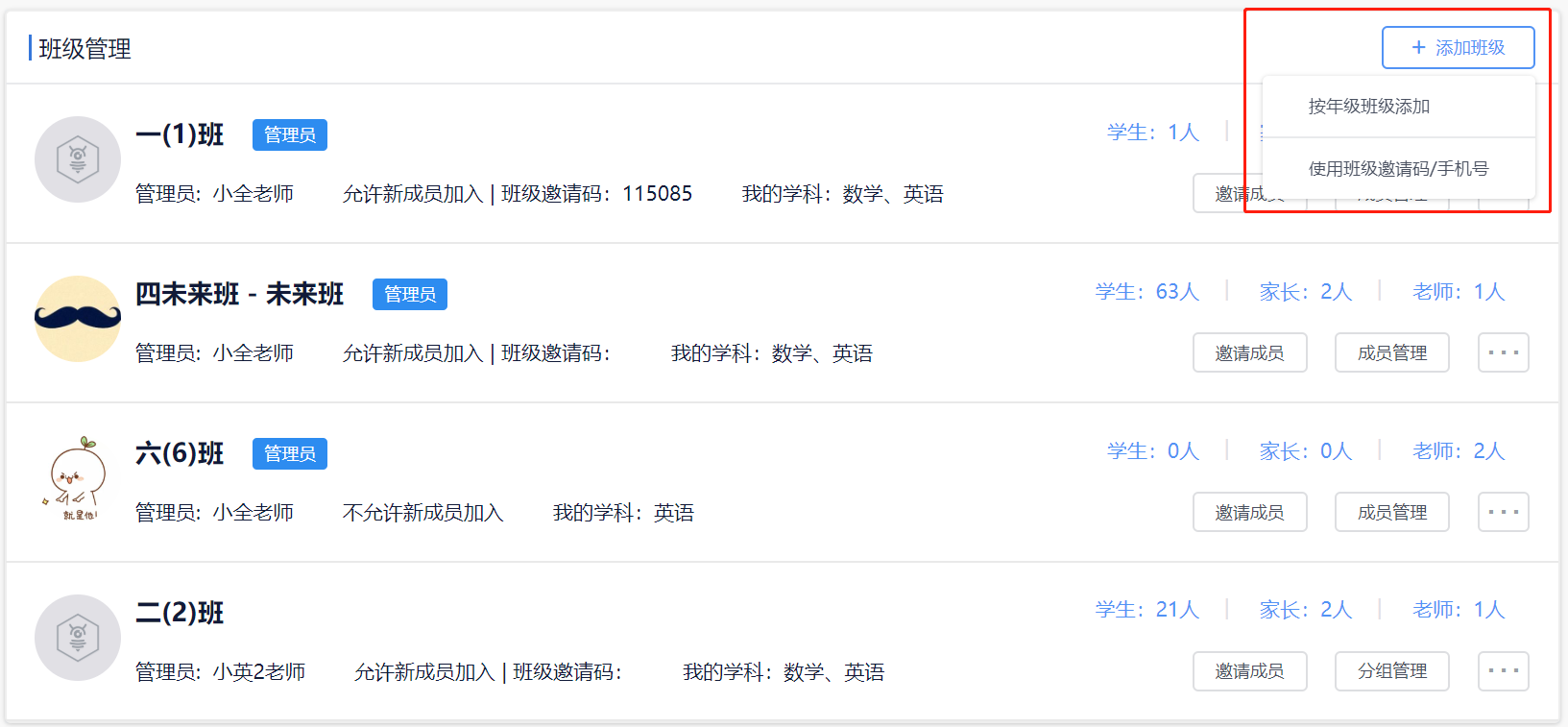
如何邀请学生和家长加入班级?
如果您的班级还没有学生和家长加入:
邀请学生:前往【班级管理】-【成员管理】-学生列表,扫描二维码,分享邀请链接给您的学生和学生家长
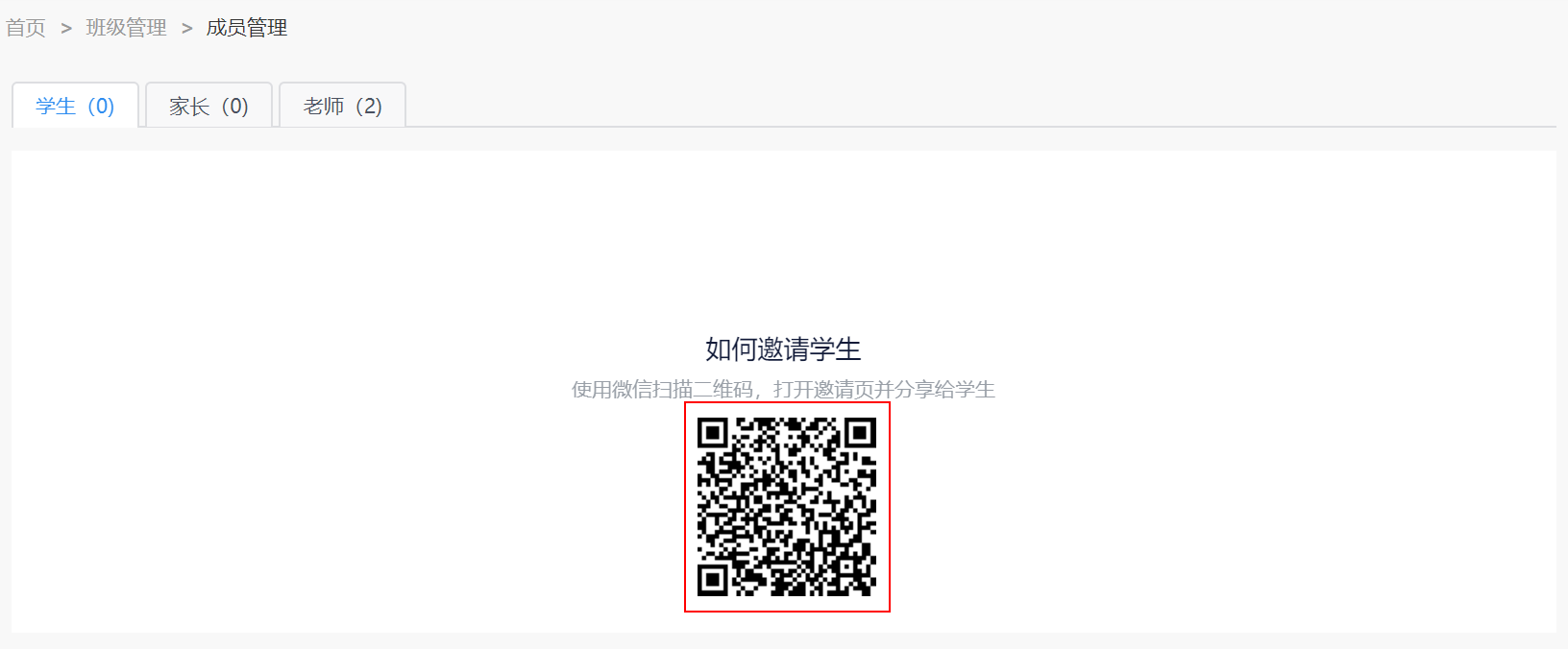
邀请家长:前往【班级管理】-【成员管理】-家长列表,保存二维码,告知您的学生家长关注“三人行家长通”微信公众号,关注成功后将会有加入班级指引
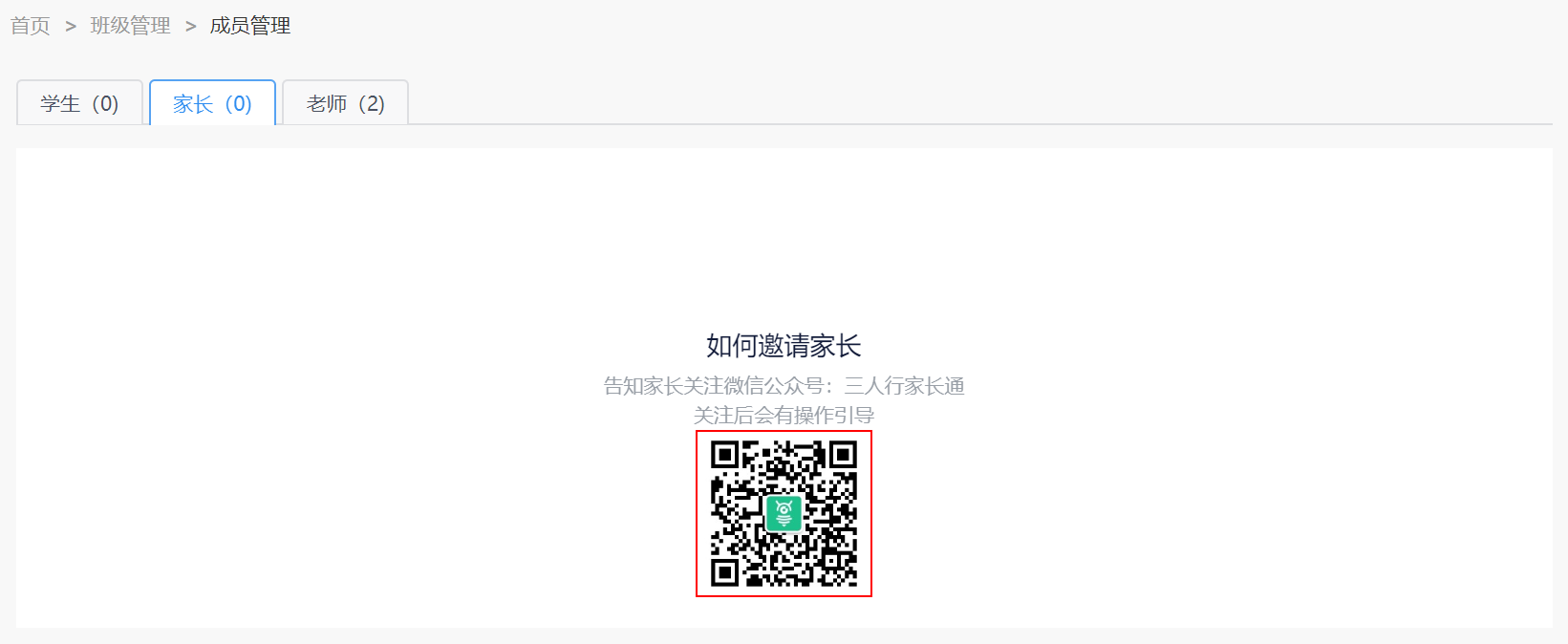
如果您希望邀请更多成员加入班级:
前往【班级管理】,点击【邀请成员】,扫码下载三人行老师APP,手机上操作更便捷哦,如果提示不允许新成员加入,请先联系班级管理员开放邀请。
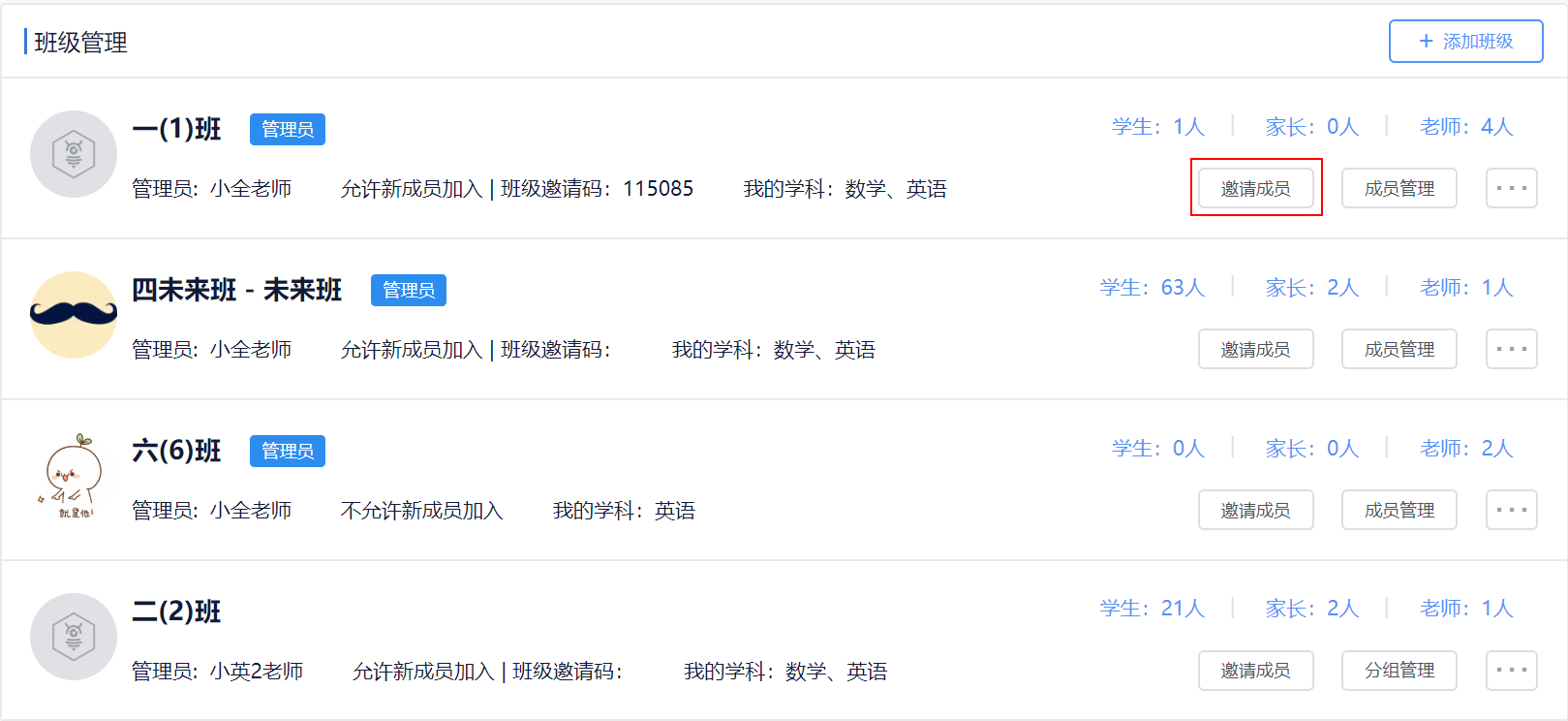
下载三人行老师APP并登录后,
第一步:前往【我的】-【我的班级】点击对应班级的 【邀请成员】按钮

第二步:选择【邀请学生或家长】,分享邀请链接至微信
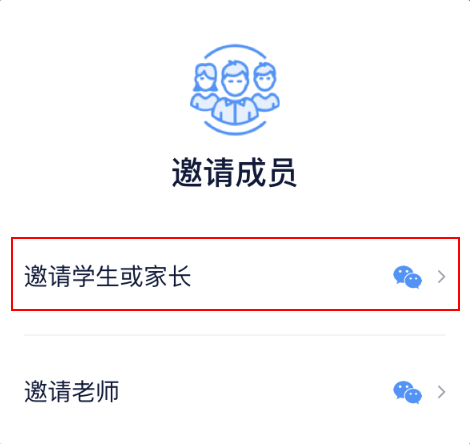
如何邀请老师加入班级?
前往【班级管理】,点击【邀请成员】,扫码下载三人行老师APP,手机上操作更便捷哦。如果提示不允许新成员加入,请先联系班级管理员开放邀请。
下载三人行老师APP并登录后,
第一步:前往【我的】-【我的班级】点击对应班级的 【邀请成员】按钮
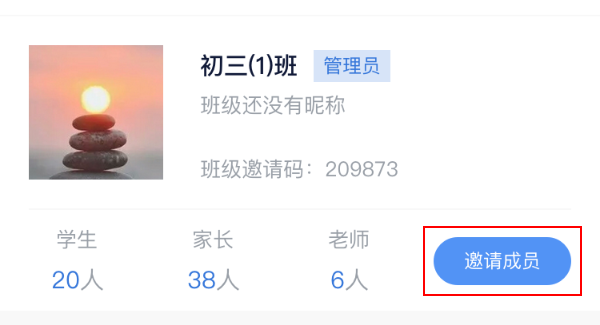
第二步:选择【邀请老师】,分享邀请链接至微信
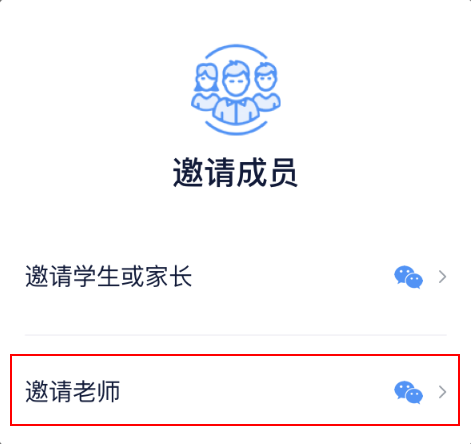
如您想邀请老师使用三人行老师APP,可前往【我的】点击【邀请老师】按钮,分享邀请链接至微信

为什么我的班级显示“不允许新成员加入”?
班级管理员在【班级信息】中设置了“不允许新成员加入”,如需邀请新成员,请联系您所在班级的管理员开放邀请;
如您是班级管理员,可前往【班级管理】-【…】-【修改班级信息】,设置允许新成员加入。
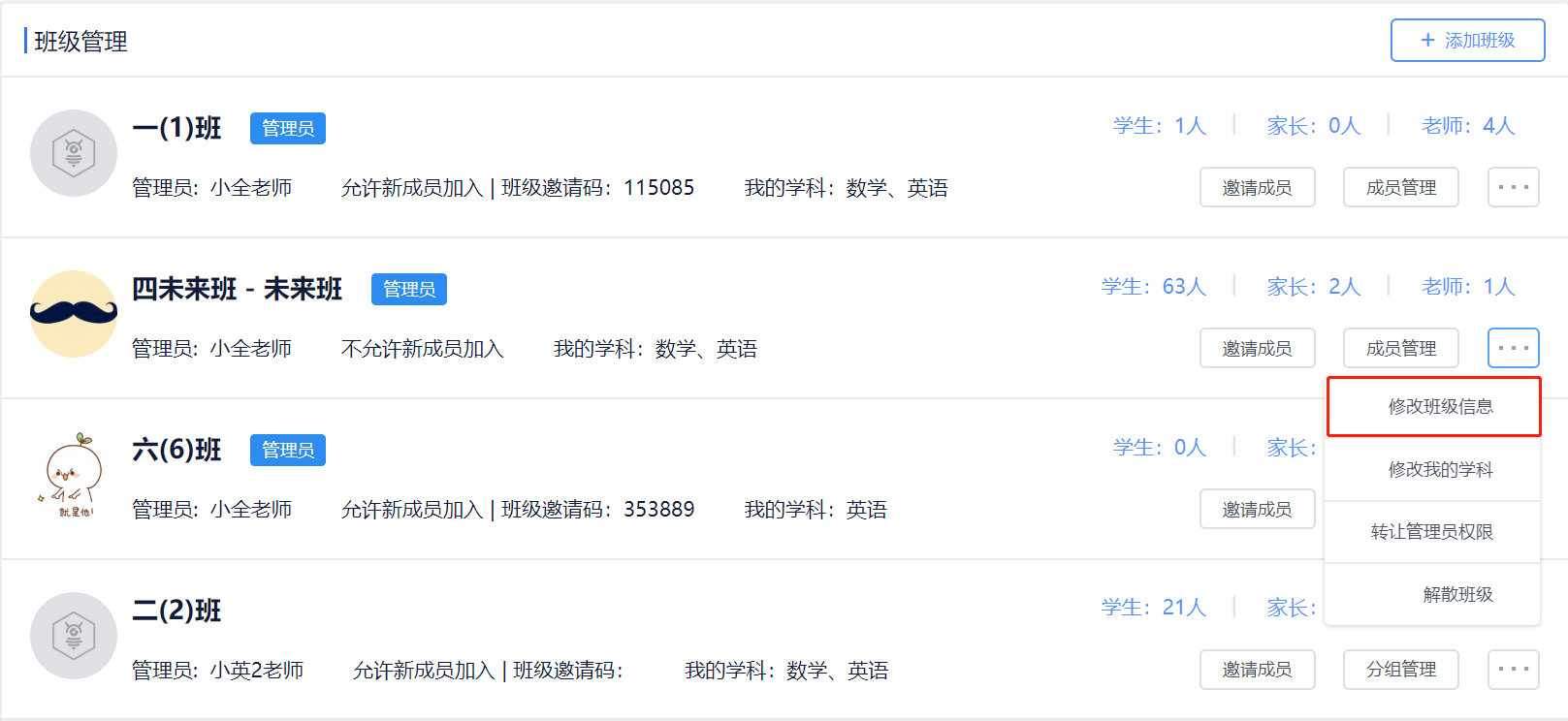
如何移出班级成员?
只有班级管理员才可以移除班级成员哦!
1.移出学生:
第一步:前往【班级管理】-【成员管理】-学生列表
第二步:选中想要移出的学生,点击【移出班级】,此操作将同时移出该学生对应的家长
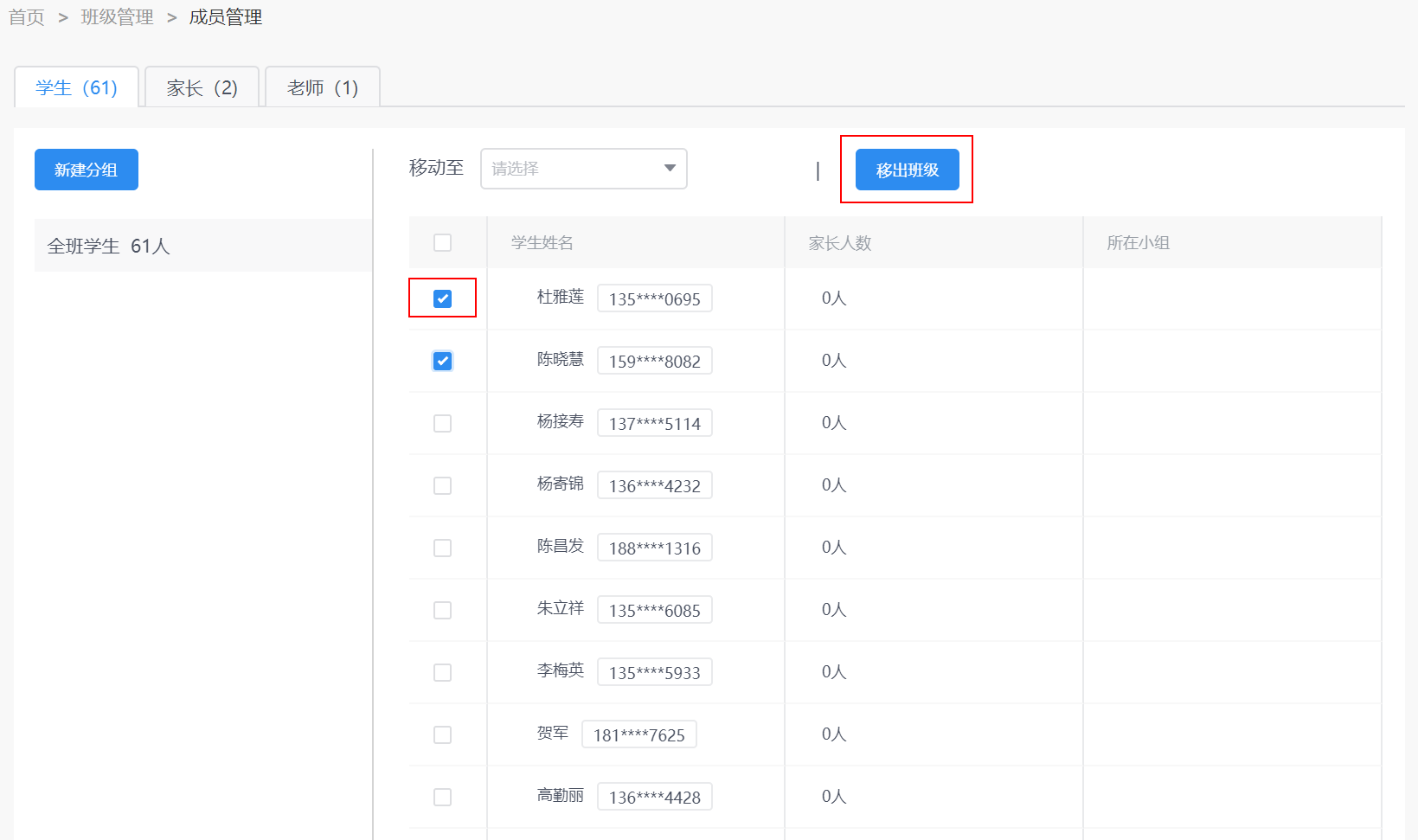
2.移出家长:
第一步:前往【班级管理】-【成员管理】-家长列表
第二步:选中想要移出的家长,点击【移出班级】,此操作将同时移出班级中家长的孩子
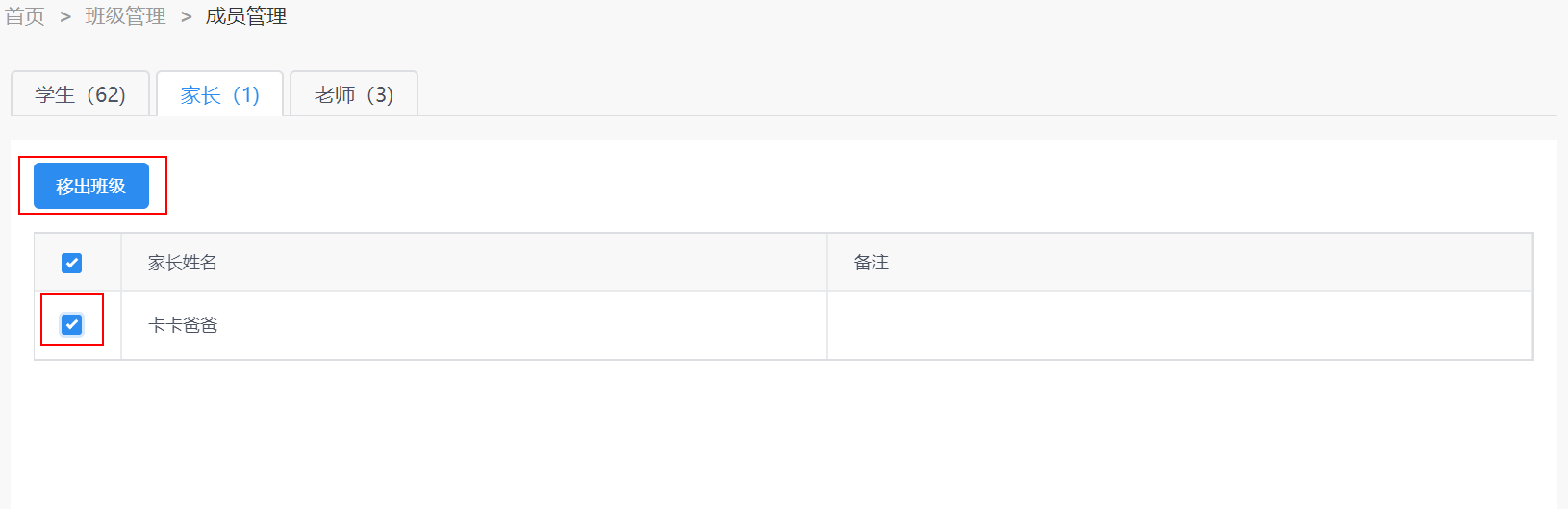
3.移出老师:
第一步:前往【班级管理】-【成员管理】-老师列表
第二步:选中想要移出的老师,点击【移出班级】,管理员不能移出自己哦!
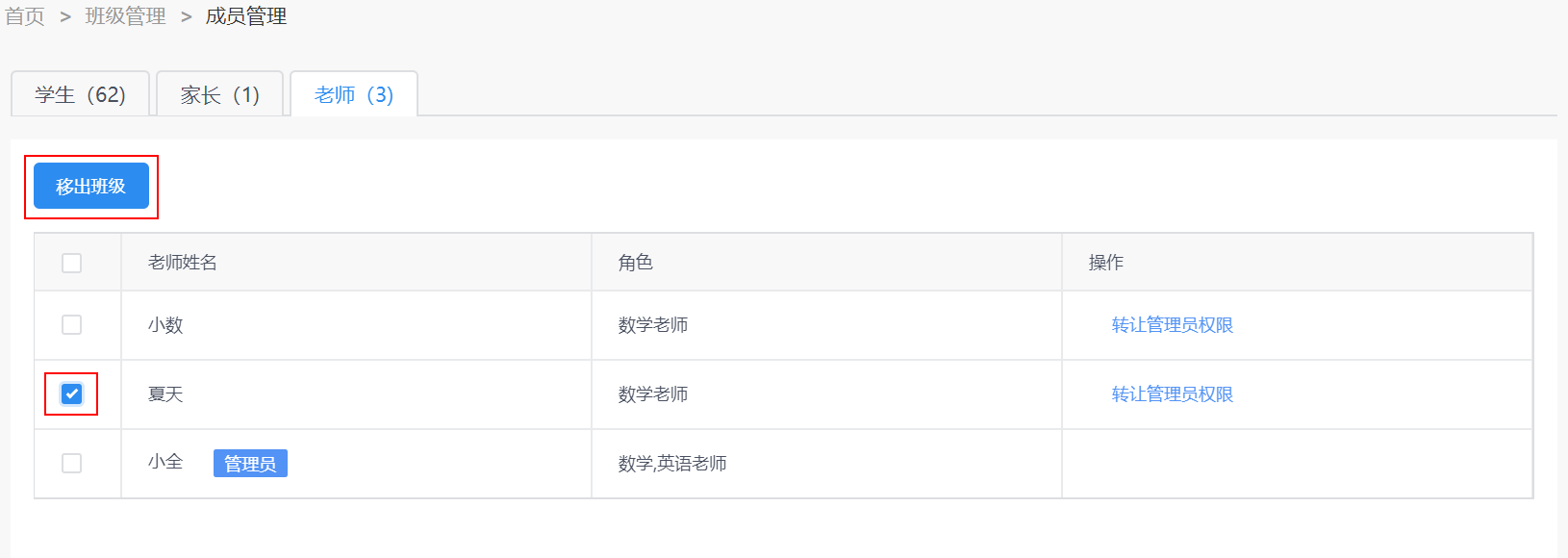
如何成为班级管理员?
第一个加入班级的老师会自动成为班级管理员。
如果当前班级有多个老师,班级管理员可在【班级管理】-【…】-【转让管理员权限】,将管理员身份转移给其他老师。
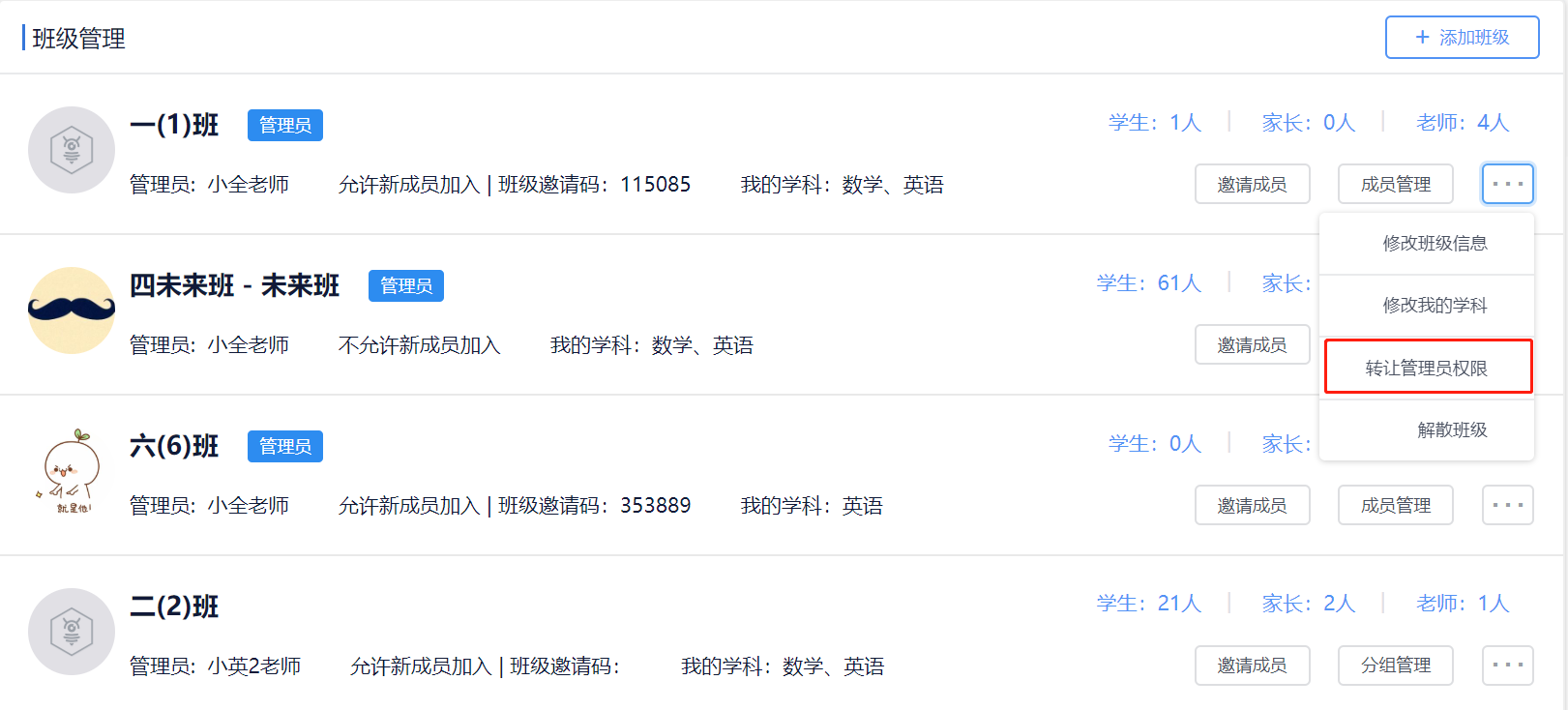
如何进行成员分组?
目前仅支持对班级中的学生进行分组
第一步:前往【班级管理】-【成员管理】-学生列表
第二步:点击【新建分组】,输入分组名称创建分组,分组名最多4个字哦
第三步:选择您想要设置分组的学生,在移动至列表中,选择对应分组,即可完成分组,支持批量移动哦
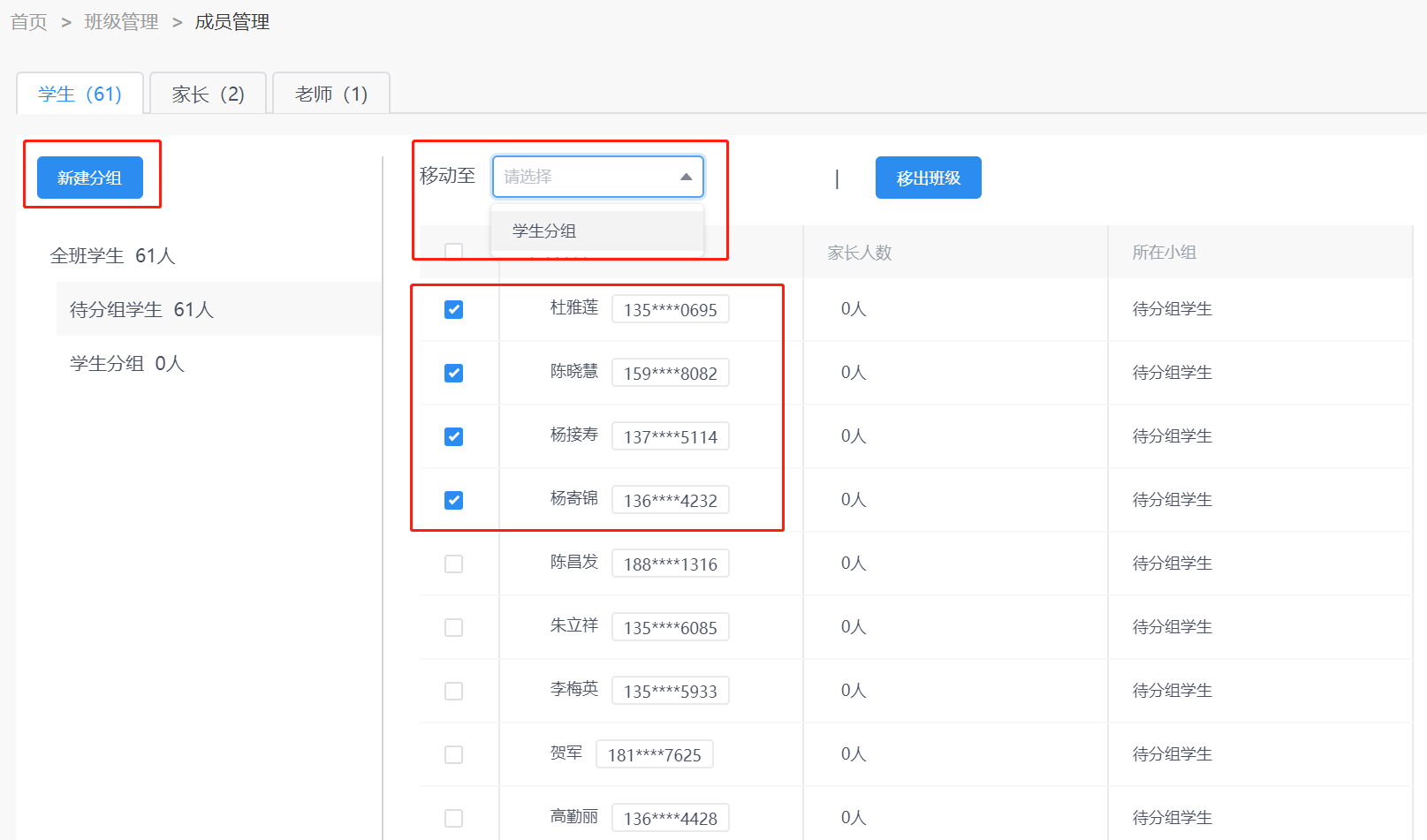
如何解散班级?
班级管理员可前往【班级管理】,点击对应班级的【…】,选择【解散班级】。
解散班级后,班级内所有成员都会退出当前班级,请谨慎操作哦。
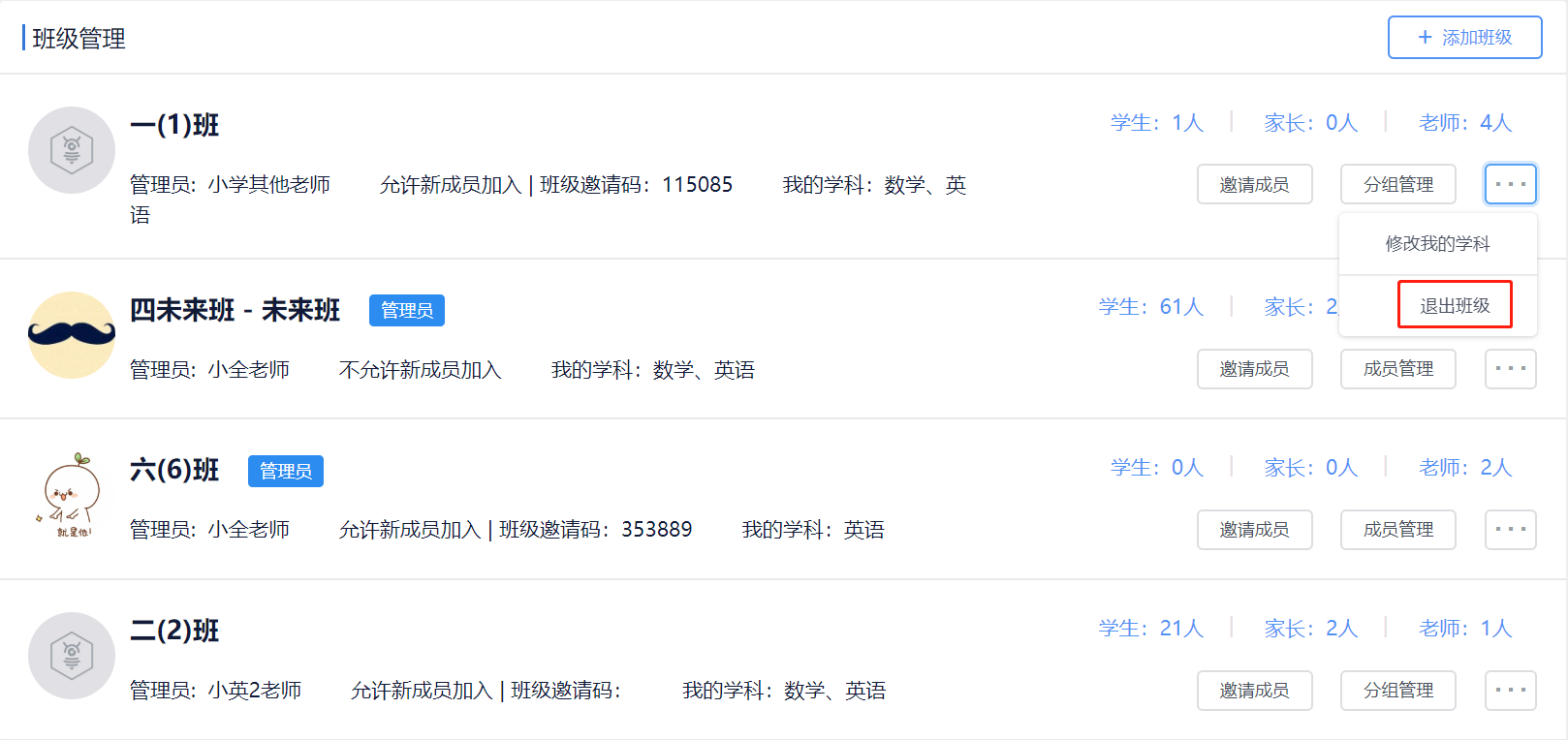
如何解散班级?
班级管理员可前往【班级管理】,点击对应班级的【…】,选择【解散班级】。
解散班级后,班级内所有成员都会退出当前班级,请谨慎操作哦。

如何发布通知?
三人行老师网页版暂不支持发布通知,您可扫描以下二维码下载三人行老师APP,登录后进行发布哦。

如何发布任务?
三人行老师网页版暂不支持发布任务,您可扫描以下二维码下载三人行老师APP,登录后进行发布哦。
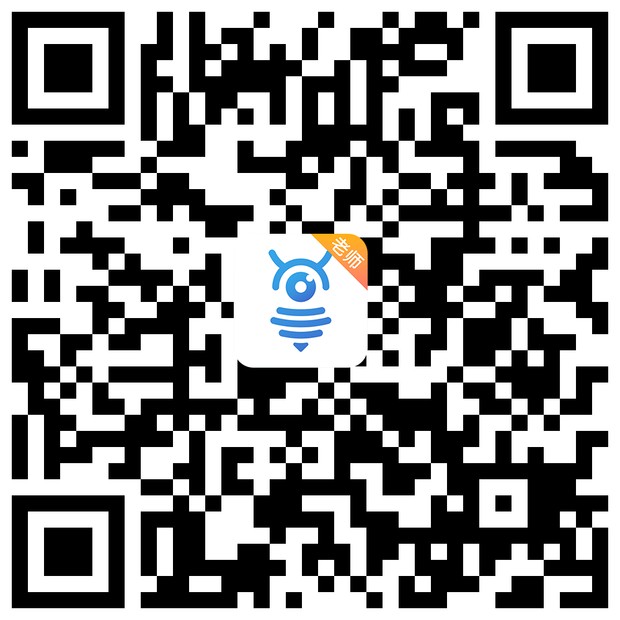
如何布置作业?
在作业测评页点击“布置作业”,进入布置作业流程
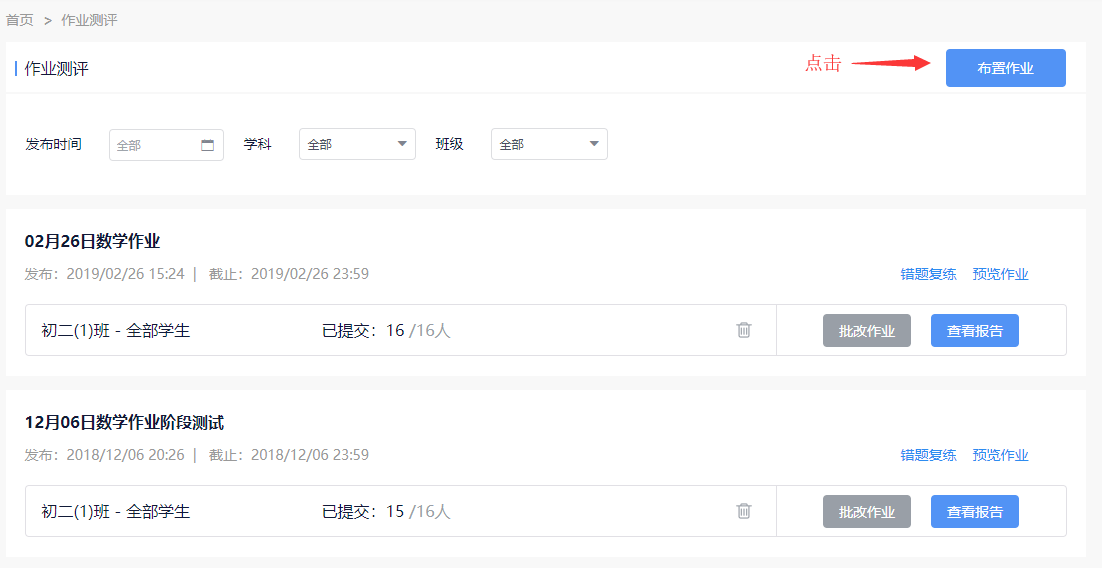
第一步:选择学科和班级
选好班级后,点击“下一步”进入选题页
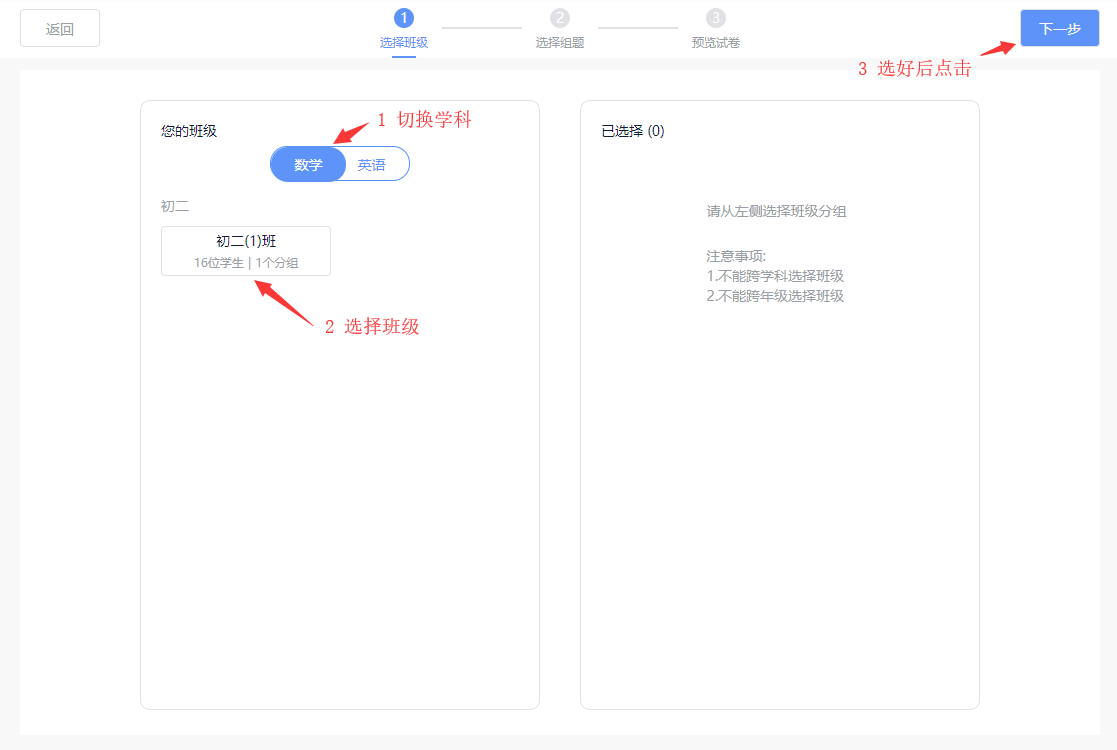
第二步: 选题组卷
您可以选择我们提供的套卷;也可以使用“手动组卷”的方式,选择题目进行组卷;或者使用“自动组卷”,设置题量题型自动生成套题

第三步:预览试卷
预览选择的题目,可以在此编辑作业名称,也可以进行删除、移动位置、更换题目等操作。

选择“打印试卷”,您可以将当前试卷打印出来。
选择“发布电子作业”,设置好作业起止时间后,您就可以将作业发布给学生了,学生使用学生端APP完成作业后,就可以查看作业报告了。
为什么我不能布置作业?
不能布置作业可能有以下几个原因:
1、目前仅数学、英语学科支持布置作业功能,如您当前的任教学科不包含数学、英语则无法使用该功能;
2、布置作业为订阅功能,如您的学校尚未订阅该学科资源,请先订阅哦!
